Проверить компьютер или файл на вирусы онлайн
Опубликовано 01.03.2017 · Комментарии: 0 · На чтение: 11 минПричиной, по которой пользователь может проверить свой компьютер на наличие вирусов, чаще всего выступает неудовлетворительная или некорректная работа самого устройства, сопровождающаяся регулярными (или даже постоянными) ошибками и сбоями или, например, рекламой, всплывающей в тех местах, где ее раньше не было и быть не должно. Однако, важно понимать, что проверка компьютера на вирусы онлайн в подавляющем большинстве случаев не может выступать в роли полноценного инструмента против заразы.
Использование онлайн антивирусов, по скромному мнению редакции, применимо лишь для начальной диагностики (подтверждения существования проблемы) и является своеобразной отправной точкой в нелегком деле — борьбе с вирусами.
Особенности онлайн антивирусов для компьютера
Онлайн сканеры антивирусов, как правило, бесплатные. Данный факт обусловлен далеко не щедростью разработчиков.
Если в процессе поиска сервиса для онлайн проверки вы попадете на сайт, который будет требовать деньги (а значит и данные по кредитной карте или электронному кошельку) для выполнения операций, знайте, вы определенно попали в лапы мошенников.
Также следует пройти мимо сайтов, на страницах которых присутствует какая-либо посторонняя реклама (кроме рекламы собственных продуктов). Согласитесь, очень вряд ли представители достойного онлайн антивируса будут предлагать вам что-нибудь увеличить или, например, похудеть! При выборе онлайн антивируса не будет лишним обратить внимание на наличие сертификата безопасности SSL на сайте (например, как у PingviTech). Подобные площадки отмечены зеленым замочком и надписью «Надежный» в адресной строке браузера, а значит у вас есть все основания доверять им.
Подобные площадки отмечены зеленым замочком и надписью «Надежный» в адресной строке браузера, а значит у вас есть все основания доверять им.
Несмотря на заявления компаний-производителей, проверка на вирусы без установки и скачивания на ваш компьютер определенных приложений, программных библиотек или же вирусных баз не представляется возможным. К этому моменту также следует отнестись всерьез, ведь именно скачивание и исполнение (execution) файлов, полученных из сомнительных источников, может привести к усугублению ситуации с вирусами.
Пользователь также должен четко осознавать, что быстрая проверка на вирусы без установки никогда не заменит глубоких процессов полноценного антивирусного софта.
Проверка компьютера с помощью ESET Online Scanner
Мы неслучайно начали обзор наиболее популярных антивирусных сервисов с ESET Online Scanner. Компания ESET, завоевавшая сердца и рабочие столы миллионов пользователей, широко известна благодаря ее детищу — антивирусу NOD32.
Перейдя по ссылке, мы можем:
- скачать бесплатную 30-дневную версию ESET Internet Security;
- приступить к онлайн сканированию нашей системы (кнопка SCAN NOW).
Сегодня нас интересует второй вариант. Нажатием кнопки запустите скачивание исполнительного файла программы (собственно то, о чем мы с вами говорили в начале статьи).
- Откройте папку с загруженным файлом (обычно это папка Загрузки).
- Кликните правой кнопкой мыши (далее ПКМ) по файлу.
- В контекстном меню кликните левой кнопкой мыши по пункту «Запустить от имени администратора»
- Подтвердите свои намерения, нажатием соответствующей клавиши.

Если все сделано правильно (а мы в этом уверены), вы увидите приветственное окно программы:
Приняв положения лицензионного соглашения, вы попадете на страницу настроек сканирования. Давайте вместе разберемся в этих настройках подробнее:
- Пункты, отмеченные цифрой 1, включают (Enable) и, соответственно, выключают поиск т.н. потенциально нежелательных приложений. К ним относятся всевозможные пиратские активаторы (например, Windows, MS Office), кейгены для игр и прочие «таблетки». Мы рекомендуем устанавливать эту опцию в положение Disable.
- Определение потенциально опасных программ, к которым относятся приложения для удаленного доступа к компьютеру (например, TeamViewer или Ammyy Admin), утилиты для подбора паролей и т.п.
- Определение подозрительных программ. К ним относятся программы, созданные с применением архиваторов с целью сокрытия вредоносного кода.
- Сканирование архивов существенно замедлит проверку всего компьютера, но, важно понимать, что в архивах также может таиться вредоносное ПО.

- Функция поиска уже функционирующих руткитов (rootkits) в оперативной памяти компьютера.
- Автоматическая очистка найденных угроз. Рекомендуем отключить, кто знает, что бездушная машина примет за вирус?
- Включение и настройка параметров прокси-сервера. В контексте данной статьи рассматривать не будем.
При проведении настройки необходимо также указать области сканирования. Например, если вы уверены, что вирус таится на «флешке» или внешнем жестком диске, укажите это в выпадающем меню (Removable Media).
После того, как вы закончите с настройкой, нажмите кнопку Scan. Программа загрузит необходимые вирусные базы (сигнатуры), после чего начнется проверка компьютера на вирусы.
В конце проверки в случае обнаружения вирусного ПО программа справится у вас о дальнейших действиях. В нашем случае угрозы обнаружены не были. Чего и вам желаем!
Стоит отметить, что существует русскоязычная версия упомянутого выше продукта.
Однако, действует она по тому же принципу, с одним лишь исключением — для загрузки утилиты необходимо указать адрес своего электронного ящика.
Trend Micro HouseCall
Утилита HouseCall от Trend Micro является мощным инструментом в поиске и уничтожении компьютерных вирусов. Продукция компании отличается отменным качеством и надежностью, хотя, отметим, не так широко распространена среди русскоязычных пользователей сети. Неслучайно безопасность корпоративной сети на первом месте работы вашего покорного слуги обеспечивалась другим продуктом Trend Micro — Office Scan.
Процедура использования HouseCall схожа с ESET Online Scanner. Перейдя на сайт, необходимо выбрать разрядность вашей операционной системы, после чего запустить автоматически загруженный файл от имени Администратора.
После того, как вы ознакомитесь с лицензионным соглашением и укажите область сканирования, начнется антивирусная проверка ПК.
В нашем случае утилита от Trend Micro отыскала аж две угрозы, которые оказались самыми обычными «кряками» для видеоконвертера и старенькой игрушки Xenus 2. Отмечу, что подобный тип вирусов, как правило, не несет в себе опасности. Напомню, что в работе с ESET подобные файлы можно было исключить из поиска. Обнаруженные «вирусы» можно исправить (читай — удалить) или игнорировать (читай — оставить все, как есть).
Отмечу, что подобный тип вирусов, как правило, не несет в себе опасности. Напомню, что в работе с ESET подобные файлы можно было исключить из поиска. Обнаруженные «вирусы» можно исправить (читай — удалить) или игнорировать (читай — оставить все, как есть).
Panda Security — когда-то бесплатный онлайн антивирус
Действительно, антивирусы семейства Panda — достойные конкуренты на рынке защитного ПО. Однако, сейчас система предоставляет лишь один месяц бесплатного пользования (затем ценник стартует от $3), для получения которого, к тому же, необходимо зарегистрироваться с указанием личной информации, включая данные по кредитной карте.
По понятной причине останавливаться и детальнее рассматривать сей экземпляр мы не будем.
Bitdefender QuickScan: чистимся за минуту
Название параграфа вытекает из, скорее всего, маркетинговой уловки производителей, обещающих полную проверку всего компьютера в течение 60 секунд! Меня терзают смутные сомнения, но ребята из Bitdefender говорят о том, что сам анализ проводится в «облаке» компании через Интернет, откуда и такие скорости.
Norton Security Scan: без лишних вопросов
Детище Symantec под названием Norton Security Scan трудно назвать онлайн антивирусом: его придется не только скачать, но и установить. Более того, в конце установки утилита начнет автоматическое обновление своих вирусных баз, а потом и вовсе, не желая слушать каких-либо указаний с вашей стороны, начнет сканирование системы! За такое поведение программа получает жирный минус, но глубина и качество проверки с лихвой его компенсирует. Как говорится, главное — не забыть вовремя удалить!
Лаборатория Касперского: 20 лет на рынке безопасности
Широко известный не только в СНГ, но и за его пределами Касперский онлайн антивирус сейчас представлен целым рядом программных продуктов: от простых защитников паролей до мощных корпоративных антивирусных комплексов. Компания, принадлежащая Евгению Касперскому, отечественному гуру информационной безопасности, предлагает несколько бесплатных утилит, подходящих под название нашей статьи:
Компания, принадлежащая Евгению Касперскому, отечественному гуру информационной безопасности, предлагает несколько бесплатных утилит, подходящих под название нашей статьи:
- Kaspersky System Checker;
- Kaspersky Security Scan;
- Kaspersky Virus Removal Tool.
На самом деле первый образец не занимается отловом и уничтожением вредоносных программ, однако, System Checker собирает расширенную информацию о системе и обращает ваше внимание на проблемные моменты вашего ПК, своевременное устранение которых позволит избежать более серьезных неприятностей в дальнейшем.
Деятельность Security Scan и Virus Removal Tool направлена на поиск и устранение зараженных элементов, рекламных вирусов, всевозможных троянов и прочей нечисти из вашего компьютера или ноутбука. Основное отличие двух программ заключается в том, что в Kaspersky Virus Removal Tool (KVRT) отсутствует механизм обновления баз вирусных сигнатур, а это означает, что для достижения наилучшего эффекта от применения необходимо загружать свежий образец ПО с сайта разработчика при каждом использовании (размер немногим превышает 100 МБ).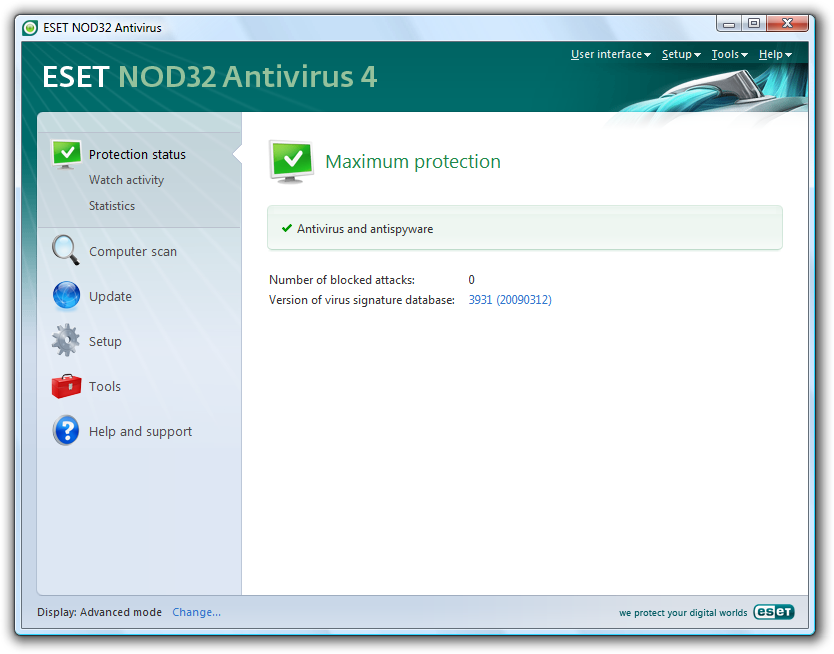
KVRT не требует установки для осуществления антивирусной проверки.
Kaspersky Security Scan (KSS) «весит» чуть больше 2 МБ, однако, при установке подтягивает из Интернета дополнительно около 130 МБ информации, которая включает свежие антивирусные базы и дополнительную утилиту обновления для ПО (Kaspersky Software Updater), и фарширует ваш жесткий диск всем этим добром.
Выборочная проверка KSS позволяет проверить на вирусы конкретный файл или папку. Для осуществления анализа достаточно перетянуть файл в окно программы.
Кнопка «Проверка компьютера» инициирует поиск и удаление вирусов на всем ПК с возможностью выбора области сканирования и прочих настроек.
Проверка стороннего ПО заключается в поиске устаревших приложений в вашем ПК с дальнейшим обновлением.
И все же для осуществления качественной проверки и лечения вирусов я рекомендую воспользоваться утилитой KVRT. Повторюсь, утилита не требует дополнительной установки и имеет простейший однокнопочный интерфейс.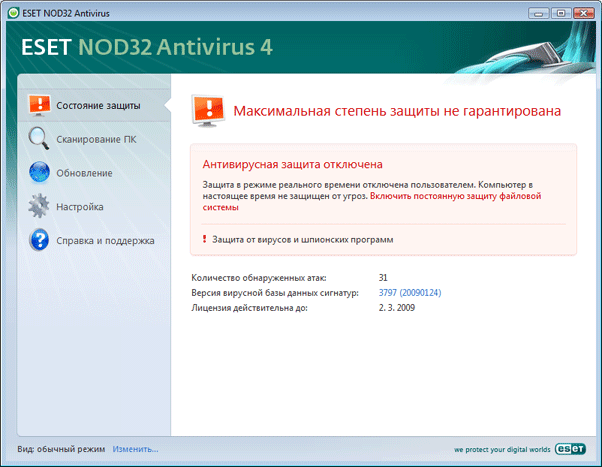 Программа готова к использованию сразу же после непродолжительной инициализации.
Программа готова к использованию сразу же после непродолжительной инициализации.
В Google Play Market представлена мобильная версия Kasperskiy, представляющая собой онлайн Android антивирус!
«Dr.Web, вылечи меня!»
Следующим объектом нашего обзора стала утилита CureIt! от, пожалуй, наиболее известного отечественного производителя защитного ПО — старины доктора Веба. Программа «весит» всего 140 МБ, работает без установки и обладает схожим с KVRT функционалом, в то же время не уступая по эффективности. Отлично справляется с червями всех мастей, отлавливает руткиты и устраняет нежелательную рекламу из браузеров.
Утилита также обладает возможностью выбора сканируемых участков, функцией завершения работы по истечению проверки и внутренним карантином для обнаруженных угроз. Антивирус Доктор Веб совмещает в себе простоту применения и широкие функциональные возможности.
Avast Free Antivirus
Бесплатный антивирус Avast относится к типу классических «стационарных» антивирусов и является урезанной версией своих старших братьев Avast Internet Security и Premier. Базовая версия не ограничивается поиском уже существующих угроз, позволяя сканировать компьютер антивирусом онлайн в режиме реального времени. Программа также умеет хранить пользовательские пароли, облегчая тем самым жизнь широкому кругу пользователей. Стоит заметить, что использование всех функций ПО требует его установки.
Базовая версия не ограничивается поиском уже существующих угроз, позволяя сканировать компьютер антивирусом онлайн в режиме реального времени. Программа также умеет хранить пользовательские пароли, облегчая тем самым жизнь широкому кругу пользователей. Стоит заметить, что использование всех функций ПО требует его установки.
В Play Market также представлена версия антивируса для смартфонов на базе ОС Android.
F-Secure Online Scanner
Относительный новичок рынка F-Secure представил на суд Интернет-общественности мощную утилиту для онлайн проверки компьютера на вирусы. В глаза сразу бросается футуристический дизайн программы, а также высокая скорость ее подготовки и непосредственно самой работы (загрузка антивирусных баз отнимает лишь несколько минут!). Дорогу молодым?
McAfee Security Scan Plus: старая гвардия в деле
У меня остались очень неоднозначные ощущения после использования данного продукта. С одной стороны, практически мгновенный запуск и подгрузка всех необходимых для работы файлов, с другой, лишь поверхностное, буквально минутное сканирование компьютера, результатом которого становится немногим навязчивое предложение приобрести полноценный настольный антивирус McAfee.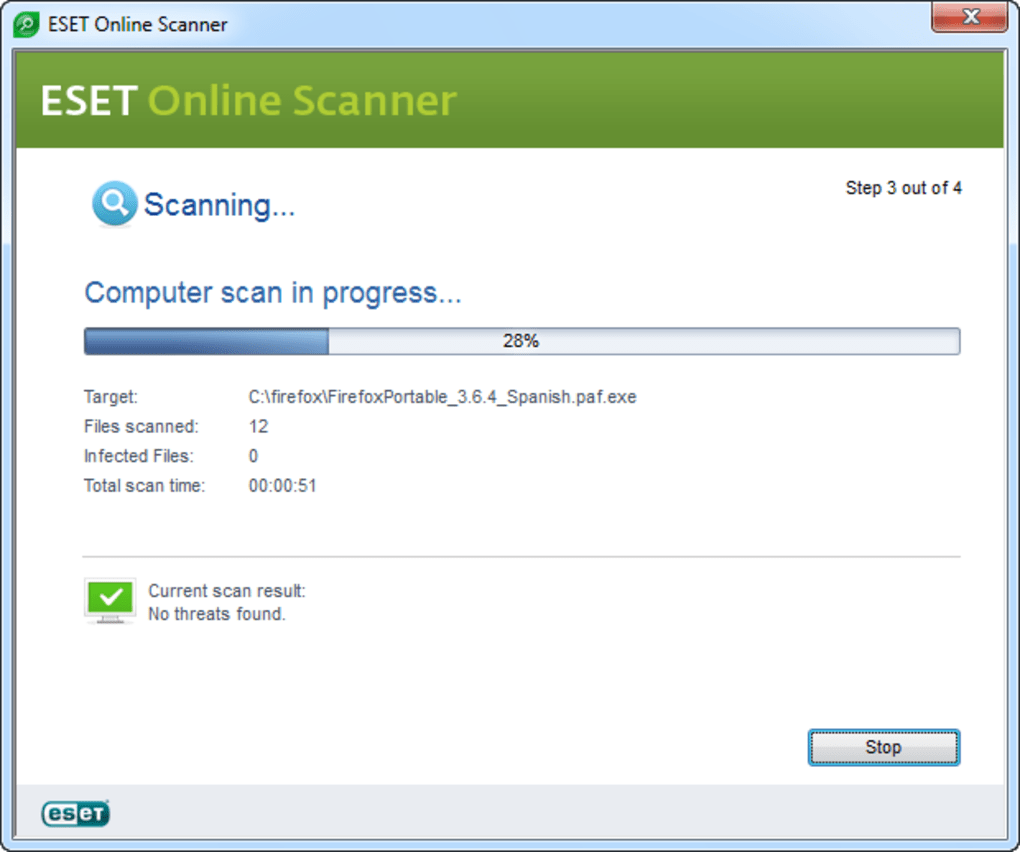 Не рекомендую!
Не рекомендую!
Проблемы Windows — это проблемы Windows
Другими словами: ищем и удаляем вирусы утилитой Microsoft Safety Scanner. Перед загрузкой приложения (около 137 МБ живого веса) необходимо выбрать разрядность свой операционной системы. Запустив программу, примите лицензионное соглашение и выберите тип проверки (быстрая, полная, выборочная).
Что мне понравилось:
- глубина проверки;
- аутентичность интерфейса;
- отсутствие любого рода рекламы (ведь вы уже купили самый главный продукт Microsoft! Купили же?).
Однако, будьте готовы к тому, что все ваши кряки и активаторы отправятся прямо в цифровой ад, минуя корзину.
Как проверить файл на вирусы?
Если же ваши подозрения в наличии вирусов упали на какой-нибудь архив с запакованным внутри bat-скриптом, вы можете проверить этот файл на вирусы онлайн, воспользовавшись одним из многочисленных сервисов. Ниже представлены наиболее популярные из них.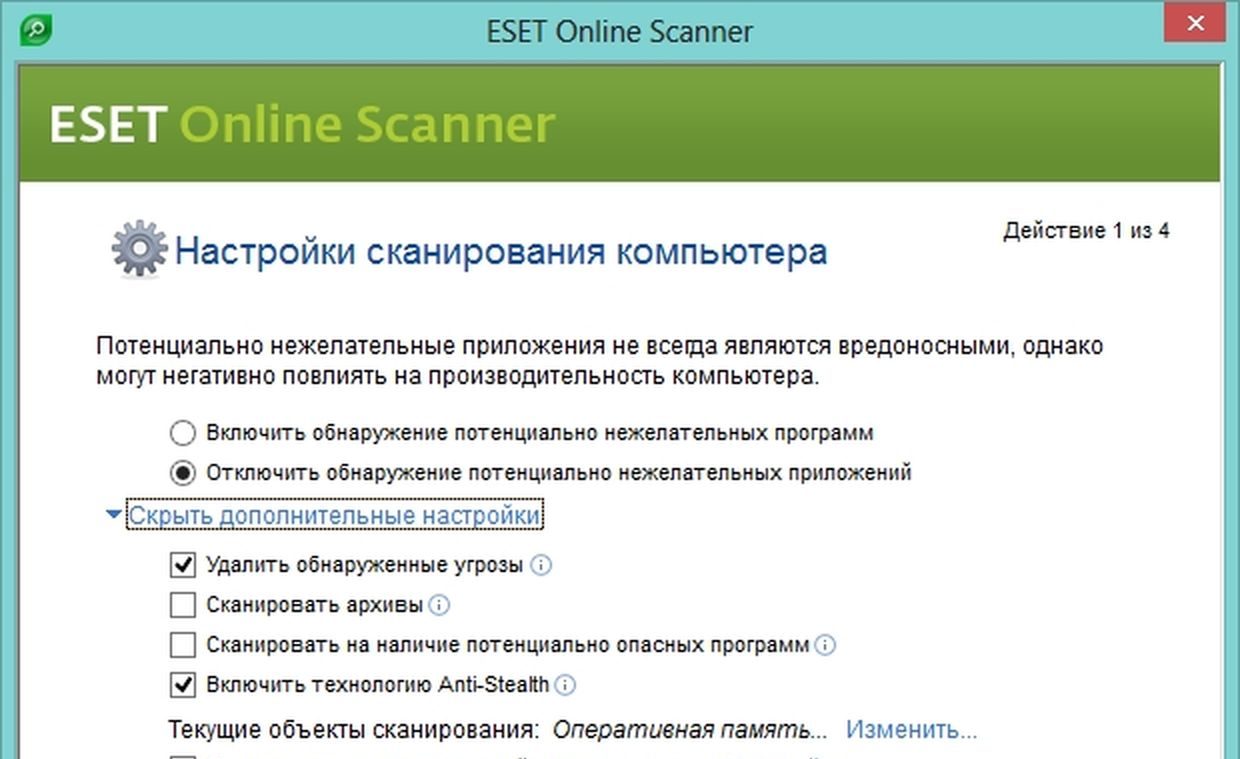
VirusTotal: тотальный контроль
Тысячи пользователей русскоязычного Интернета и буржунета ежедневно обращаются за помощью к бесплатной службе VirusTotal с целью проверки того или иного файла на наличие вредоносного кода. Максимальный допустимый объем загружаемого для анализа файла составляет 128 МБ. Помимо этого, позволяет проверить конкретный сайт, указав его URL в соответствующем поле.
Существует специальное расширение VirusTotal для браузеров Mozilla, Internet Explorer и Chrome, значительно упрощающее использование продукта.
ThreatExpert: мало, но надежно
Особенностью сервиса онлайн проверки файлов ThreatExpert является тот факт, что максимальный размер проверяемого файла равен 5 МБ. Однако, данный факт частично компенсируется глубиной и качеством осуществляемой проверки.
Kasperskiy Online Scanner
Онлайн сканер документов от Kaspersky позволяет проверить файлы размером до 50 МБ, однако, в отличие от того же VirusTotal, использует лишь собственные механизмы поиска вредоносного кода.
Файлопатолог Dr.Web
Врачи файлопатолог и УРоЛог, вышедшие из-под «пера» программистов Доктора Веба, как и их вышеупомянутые коллеги, помогут отыскать строчки вредоносного кода на сайте или же в конкретном файле. Ограничение составляет 10 МБ.
Помните! Проверяя свои файлы в Интернете, вы должны понимать, что передаете их третьим лицам, а значит, подвергаете их конфиденциальность опасности. Доверяйте лишь проверенным сервисам, с информацией о которых вы смогли ознакомиться, прочитав нашу статью.
Вместо послесловия
Надеемся, наша статья оказалась полезной для вас и теперь вы сможете дать отпор уже существующей «вирусной» заразе, а также, в случае чего, встретить возможную угрозу во всеоружии!
Мы за безопасный ПК: выбираем защиту для Windows
От вирусов страдают не только люди. Спор сторонников и противников использования антивирусных программ и других средств защиты на ПК и гаджетах начался давно, но актуален до сих пор.
От вирусов страдают не только люди. Спор сторонников и противников использования антивирусных программ и других средств защиты на ПК и гаджетах начался давно, но актуален до сих пор. Одни утверждают, что достаточно быть грамотным пользователем, не лезть куда попало, не кликать по заведомо фишинговым ссылкам, не устанавливать непонятное ПО и т. д. Очевидно, что список более обширный, и у каждого эксперта он свой.
Так, основная идея тех, кто выступает против, заключается в том, что средства защиты далеки от идеала и внимательной работы с ПК достаточно, чтобы не подхватить вирус или другое вредоносное ПО. Отчасти они правы: львиная доля заражений происходит по глупости или неосторожности. Сторонники же антивирусов необходимость в соответствующем ПО аргументируют тем, что даже самый осторожный пользователь иногда совершает ошибки, способные привести к серьезным проблемам, например, потере части или всех данных. Кроме того, не каждый готов следить за новыми способами взлома и заражения компьютерных устройств, которые появляются постоянно.
Действительно, основные методы, как и прежде, основаны на использовании уязвимостей устройства, в частности его ОС, и на психологических, мошеннических уловках категории фишинга. Казалось бы, вовремя обновляй ОС и основное, часто используемое ПО, да будь внимательным, и все будет в порядке. Но необходимо понимать, что выпускаемые вендорами апдейты устраняют не все уязвимости, а только те, о которых известно публично.
Известны случаи, когда обнаруженные в системе «дыры» разработчики по неизвестным общественности причинам не устраняли по полгода и дольше. Что уж говорить про то, что отсевается, так и не став известным: злоумышленники или созданные ими программы могут использовать неизвестные ошибки ПО, для того чтобы получать доступ к управлению ПК и выполнению необходимых им действий. При грамотном подходе к написанию вредоносного кода подобные вирусы/трояны могут оставаться незамеченными в системе долгие месяцы. Например, ваш компьютер может быть звеном крупной ботнет-сети или майнить криптовалюту для анонимного авантюриста на другом конце земли. Если устройство достаточно современное и производительное, то, скорее всего, деятельность зловреда не будет отнимать много вычислительных ресурсов. В ином случае заметить неладное можно по излишне высокой нагрузке на оперативную память и процессор или по необычной активности дисковой подсистемы.
Если устройство достаточно современное и производительное, то, скорее всего, деятельность зловреда не будет отнимать много вычислительных ресурсов. В ином случае заметить неладное можно по излишне высокой нагрузке на оперативную память и процессор или по необычной активности дисковой подсистемы.
Другая проблема заключается в том, что никакой антивирус не гарантирует полной защиты от подобных рисков, и даже при установленной и вовремя обновленной системе защиты ваш компьютер или гаджет может оставаться зараженным и уязвимым для новых заражений. Тем не менее у каждого пользователя периодически появляется необходимость провести проверку на наличие подозрительных элементов. Попробуем разобраться, какие есть варианты для защиты современного ПК под управлением ОС Windows в 2020 году. Будем считать, что речь идет о Windows 10, так как в начале этого года Microsoft прекратила официальную поддержку ОС предыдущего поколения – Windows 7. В то же время большинство перечисленных продуктов можно использовать и на Windows 7, а с учетом отсутствия для нее обновлений по ИБ, это даже более актуально, чем для Windows 10.
Предложение превышает спрос
Для начала необходимо понять, какие продукты и решения есть на современном рынке средств защиты. Во-первых, это полноценные платные антивирусы. Во-вторых, аналогичные бесплатные антивирусы с несколько урезанным набором функций. В-третьих, различные онлайн-сканеры. В-четвертых, утилиты для выполнения разовых проверок устройств на наличие различных угроз. Отдельным пунктом можно упомянуть пробные версии платных антивирусных продуктов. Важно понимать, что платность программы не гарантирует ее качества, а бесплатность не означает, что антивирусные базы обновляются раз в пятилетку или вы будете атакованы бесконечным потоком рекламных баннеров, всплывающих в каждом меню программы. Хотя по поводу рекламы – это, скорее, правда, чем вымысел. Тем не менее всё очень индивидуально и, чтобы выбрать нужное ПО, желательно попробовать разные продукты и решения. Кроме того, сразу определиться, как именно вы намерены защищать свое устройство: будет ли эта постоянная, фоновая и автоматическая защита или достаточно разовых проверок в ручном режиме.
Для последнего, например, можно обойтись онлайн-сканерами и утилитами для разовых проверок. Одним из таких сервисов является ESET Online Scanner, созданный специально для простого и эффективного удаления вредоносных программ с ПК без необходимости установки антивирусного ПО. По заявлению разработчиков сервис способен обезвреживать все типы угроз: вирусы, черви, троянские и шпионские программы, фишинговые включения и т. д. Для повышения эффективности работы этого инструмента используется технология ThreatSence, благодаря чему существует возможность выявлять неизвестные ранее угрозы. Сервис может проверять как отдельные папки, так и весь ПК, а также загрузочный сектор. Для его запуска нет необходимости быть авторизованным в системе в качестве администратора. После обнаружения вредоносного ПО онлайн-сканер предложит удалить зараженные файлы или поместить их на некоторое время в карантин. Похожие сканеры есть и у других вендоров: если есть интерес, можно воспользоваться любым удобным поисковым сервисом.
Если не нравится запускать приложения прямо из браузера, можно воспользоваться похожими программами, но с загрузкой файлов на компьютер. Обычно речь идет о скачивании одного файла размером примерно в 100–300 Мбайт: после его запуска открывается доступ примерно к тому же набору функций и возможностей, которые предлагают онлайн-сканеры, с тем лишь отличием, что ПО запускается локально. Тем не менее очевидно, что эти программы также обращаются к удаленным базам данных и серверам своих компаний, а также в обязательном порядке передают всю информацию о проведенных ими проверках.
В качестве примера подобных программ можно привести Dr.Web CureIt! и Kaspersky Virus Removal Tool. Интерфейс обеих будет понятен каждому: сначала следует согласиться с лицензионными условиями, после чего можно переходить к выбору сканируемых областей на ПК и настройке параметров работы карантина. Далее все по стандартному сценарию: сканирование и принятие решение о том, что делать с обнаруженными угрозами – удалить или поместить в карантин.
Это отличное решение для эпизодических проверок ПК на наличие вредоносного ПО различных видов. Однако ни одна из подобных программ не предназначена для защиты устройства на постоянной основе. Даже если вы захотите провести повторную проверку на следующий день, желательно скачать файл заново, чтобы быть уверенным в актуальности программы и баз сигнатур, с которыми она работает. Кроме того, эти утилиты не способны предотвращать заражение в режиме реального времени, как это делают «обычные» антивирусы. Поэтому, если вы хотите защититься на полную, то стоит более серьезно подойти к выбору.
В полной экипировке
Когда речь заходит о полноценных средства защиты, мы по умолчанию подразумеваем в первую очередь антивирусное ПО, которое требует установки на ПК и обеспечивает постоянный фоновый мониторинг происходящего в реальном времени. Такое ПО может быть как платным, так и бесплатным. Сравнивать антивирусные программы дело неблагодарное, все они довольно похожи и по функциям, и по возможностям, основные базы сигнатур, по сути, примерно одинаковые. Главное отличие – насколько эффективно работают технологии обнаружения совершенно новых угроз, тех самых, которых еще нет в базах. Однако оценивать антивирусное ПО по качеству реализации в нем эвристического анализа, машинного обучения и искусственного интеллекта – чрезвычайно сложная задача.
Главное отличие – насколько эффективно работают технологии обнаружения совершенно новых угроз, тех самых, которых еще нет в базах. Однако оценивать антивирусное ПО по качеству реализации в нем эвристического анализа, машинного обучения и искусственного интеллекта – чрезвычайно сложная задача.
Что касается бесплатных антивирусов, то одним из важных параметров для оценки является уровень назойливости рекламы и предложений перейти на платную версию программы. Также имеет смысл обращать внимание, в какой комплектации поставляется пакет антивирусного ПО. Дело в том, что сегодня довольно редко встречается ситуация, когда разработчик поставляет только антивирус. Скорее всего, в комплекте будет что-то еще: средства для оптимизации и очистки ОС, утилиты для обновления драйверов и стороннего ПО, VPN-сервисы, специальные браузерные расширения, например менеджеры паролей и т. п. Именно в этой области и происходит основное конкурентное соревнование, ведь даже цены на ключевые предложения у вендоров приблизительно одинаковые. Также обычно у бесплатных версий отсутствует или сильно ограничена техподдержка со стороны производителя.
Также обычно у бесплатных версий отсутствует или сильно ограничена техподдержка со стороны производителя.
Среди бесплатных решений рекомендую обратить внимание на Avast Free Antivirus, AVG Antivirus Free, Avira Free Antivirus и Bitdefender Antivirus Free Edition. Конечно, бесплатных и условно-бесплатных предложений на рынке средств защиты куда больше, но перечислять их все не имеет смысла.
Avast Free Antivirus предлагает блокировку вирусов и других вредоносов в режиме реального времени, сканирование беспроводных Wi-Fi-сетей на наличие уязвимостей и несанкционированных вторжений извне, а также облачный менеджер паролей для входа в свои личные кабинеты на разных сайтах по щелчку. При этом в платных вариациях программы обещают также обход поддельных сайтов, имитирующих магазины, безопасный запуск подозрительных приложений в специальном виртуальном боксе (так называемой песочнице), брандмауэр и множество других функций.
В свою очередь, Avira Free Antivirus предлагает блокировку вредоносных сайтов до начала их загрузки, а также предотвращает загрузку назойливой рекламы, баннеров и всплывающих окон. В то же время, блокируя чужую рекламу, она может показывать свою, встроенную в программу. Кстати, бесплатная версия скрывает информацию о ваших действиях в Интернете от сторонних компаний. При этом в ней отсутствует возможность сканирования USB-устройств. Также бесплатная версия ПО не поддерживает сканирование загружаемых файлов, включая торренты, и не проверяет вложения в электронной почте.
Bitdefender Antivirus Free Edition предлагает поддержку технологии Early Boot Scanning, которая сканирует систему в момент загрузки, что обеспечивает обнаружение вирусов уже при запуске системы. Этот антивирус использует комбинацию облачного сканирования и поведенческого анализа для определения новых или неизвестных угроз. Впрочем, в том или ином исполнении подобные технологии реализованы во всех упоминаемых в этом материале решениях.
Среди платных систем защиты стоит отметить ESET NOD32 Internet Security. Это набор инструментов, который, помимо защиты от вирусов и программ-вымогателей, выполняет ряд других важных функций, в частности защиту от фишинговых сайтов, кражи личных данных и мошенничества с кредитными картами, обеспечивает поддержку расширенного машинного обучения для выявления новых угроз. Можно упомянуть также защиту оплаты в интернет-магазинах и операций в онлайн-банке, защиту от перехвата данных, введенных на клавиатуре, защиту веб-камеры от доступа посторонних и проверку безопасности домашнего роутера и подключенных к нему устройств. Самое интересное в том, что лицензию можно использовать для активации защиты на смартфонах и планшетах на Android, а также умных телевизорах и игровых приставках на Android TV. Однако будьте внимательны: полный набор описываемых функций доступен именно в пакете ESET NOD32 Internet Security, тогда как предложение «ESET NOD32 Антивирус» обладает меньшими возможностями.
Помимо версий продукции Avast, Avira, ESET и Bitdefender, в стане платных средств защиты можно упомянуть Dr.Web Security Space, Norton Security, Kaspersky Internet Security и Total AV Internet Security. Каждую из них можно рассматривать в качестве основной программы для защиты ПК и других устройств от всех видов современных угроз. У большинства перечисленных программ есть пробные периоды и демоверсии, так что дело за малым – скачать и протестировать понравившуюся программу.
Вирусы на Mac: как проверить и нужно ли это делать в macOS?
Многие пользователи Mac с гордостью заявляют о том, что выбрали эту платформу из-за отсутствия на ней вирусов. Неужели это действительно так? Пользователи Windows могут только позавидовать отсутствию необходимости устанавливать антивирусы.
♥ ПО ТЕМЕ: Как установить macOS на внешний SSD, чтобы ускорить старый Mac (iMac, Mac mini и т.д.).
На самом деле в Интернете мнения по данному вопросу неоднозначные. Некоторые продвинутые пользователи утверждают, что защищать от зловредного ПО необходимо вообще все устройства с выходом в Интернет: не только компьютеры, но и смартфоны. Другие же смотрят на жизнь проще, утверждая, что сама по себе платформа Mac уже хорошо защищена и не нуждается в дополнительной поддержке в виде антивирусов. Так ли это на самом деле?
♥ ПО ТЕМЕ: Как сделать функциональные F-клавиши на Mac действительно функциональными.
А есть ли вообще вирусы для Mac?
Давайте сразу перейдем к главному – вирусы для Mac, конечно же, существуют, а защита операционной системы macOS не такая уж и надежная. Просто вредоносных программ для Mac не так много, как для Windows и заразить «яблочный» компьютер намного сложнее. К тому же разработчики операционной системы оперативно работают над устранением уязвимостей системы, а приложения из Mac App Store тщательно проверяются перед релизом.
В результате для более-менее опытного пользователя macOS вероятность заражения системы минимальна. Не получится заразить систему вирусом, просто работая в браузере или открыв электронное письмо с опасным вложением. Пользователю придется вручную дать вирусу права на работу с системными файлами или к своей личной информации. При этом придется пройти через несколько диалоговых окон и вводить пароль администратора. Трудно поверить, что это можно сделать случайно, не понимая, что происходит.
♥ ПО ТЕМЕ: Как поменять стандартные иконки папок на смайлики эмодзи в macOS.
Как вирусы попадают на Mac
Вирусы, направленные на атаку macOS, создаются таким образом, чтобы уговорить пользователя лично установить нежелательное ПО и к тому же дать ему еще и доступ к системным файлам. Для таких целей чаще всего используется спам, реклама на баннерах для перенаправления пользователя на поддельные сайты, а также страницы с поддельным антивирусным сканером, сообщающим, что ваш Mac инфицирован. Цель такого шага – заставить человека поверить, что его компьютер поражен вирусом. Жертве предлагают эффективно решить его проблему, установив некий «антивирус». Фактически, именно он и является вирусом, с которым ведется «борьба». Доверчивый пользователь устанавливает скачанную программу и дает ей все необходимые разрешения. Кажется логичным, что антивирусу нужны полные права, чтобы эффективно работать. А в результате злоумышленники получают полный доступ к системе и к данным пользователя.
♥ ПО ТЕМЕ: Как скрывать файлы и папки на Mac (macOS) от посторонних: 3 способа.
Что делают вирусы для Mac
В основном известные вирусы для Mac предназначены для получения личной информации пользователя. Зловредное ПО крадет информацию из адресной книги и ее контакты, может узнать сохраненные пароли или данные банковских карт.
Есть в природе и утилиты, которые используют системные ресурсы. В результате компьютер начинает расходовать свою вычислительную мощность для генерации криптовалюты или становится участником DDoS-атаки на какой-то сайт.
При этом трудно будет найти вирусы, которые могут полностью нарушить работоспособность macOS или парализовать компьютер со всеми его данными. Встречаются отдельные части кода, способного сделать это, но фактической реализации, опасной для заражения многих Mac, так и нет.
Опасные вирусы, расположенные внутри спама, приводящие к появлению на экране баннеров с рекламой или угрозами для перехода на разного рода сайты, или же организующих рассылку другим пользователям, работают лишь на Windows. На macOS реализовать такой сценарий будет очень непросто.
♥ ПО ТЕМЕ: Калькулятор на Mac: как смотреть историю расчётов.
Как реализована защита macOS от вирусов
Уже начиная с Mac OS X Leopard операционная система Apple получила встроенный механизм защиты под названием Gatekeeper. При первичном запуске на Mac любого нового приложения проверяется сертификат разработчика, а сама программа сверяется со списком известных вирусов. К тому же операционная система проводит и ряд дополнительных защитных процедур.
Такой механизм работы позволяет заблокировать самые популярные типы вирусов и не дает запуститься программам с явными прорехами в безопасности. Но в случае попадания сертификата верифицированного разработчика к автору вируса, Gatekeeper уже не сможет обезопасить систему. Проблемы возникнут, если зловредное ПО окажется внутри обновления уже прошедшего проверку системы приложения. Имеющаяся в Mac защита делает шансы заражения компьютера минимальными, но стопроцентной защиты при этом не гарантируется.
♥ ПО ТЕМЕ: 10 крутых возможностей связки iPhone + Mac при совместном использовании.
Лучшие антивирусы для Mac, или как проверить macOS на вирусы
Для проверки Mac на предмет наличия вирусов можно воспользоваться бесплатными версиями самых известных антивирусных продуктов (обзор бесплатных антивирусов для Mac). А подозрительные данные или файлы можно дополнительно проверить в режиме онлайн.
При этом стоит понимать, что проверять сам компьютер на вирусы никакие сайты или интернет-ресурсы не могут. Чаще всего под такой «вывеской» скрываются как раз злоумышленники, предлагающие пользователю своими руками установить на компьютер вирус.
А скачивать с последующей установкой антивирусные программы надо исключительно с официальных сайтов разработчиков специализированного ПО. Вот список из нескольких самых известных антивирусов для Mac:
Если у вас нет желания устанавливать на Mac лишние активные программы, то можно проверить подозрительные файлы и архивы, скачанные из Интернета для использования. Онлайн-проверку файлов помогает осуществить известный ресурс Virustotal. Он содержит чуть ли на самую большую базу вирусов для проверки файлов и опасных ссылок. Есть своя веб-версия у антивируса Dr.Web, а Лаборатория Касперского предлагает использовать для этих целей разработанный сканер.
♥ ПО ТЕМЕ: 4 способа выбрать (выделить) файлы на Mac (macOS).
Надо ли защищаться от вирусов на Mac?
Как ни странно, но даже от антивирусов может быть вред. Эти программы усыпляют бдительность пользователя и делают его самоуверенным, позволяя игнорировать настоящую проблему. Антивирусы чаще оправданы при работе с Windows, чем при работе с macOS.
Создатели этой операционной системы сделали все возможное, чтобы защитить компьютер от воздействия опасных программ и снизить риски. Пользователю надо лишь следовать простым правилам безопасности ради сохранения своей информации:
1. Регулярно устанавливайте обновления macOS. Чаще всего апдейты и призваны закрывать бреши в безопасности системы, которыми стремятся воспользоваться злоумышленники.
2. Для установки игр и программ используйте только Mac App Store или сайты разработчиков. Источником могут выступать и онлайн-сервисы цифрового распространения программ, наподобие Steam.
3. Откажитесь от посещения в Интернете подозрительных сайтов или ресурсов.
4. Вложения в письмах электронной почты или в сообщениях мессенджеров, полученные от незнакомых отправителей, открывать не стоит.
5. Если действительно требуется работать с полученным через Интернет файлом, то проверьте его с помощью онлайн-сканеров.
Эти понятные рекомендации способны значительно повысить безопасность компьютера.
Смотрите также:
Антивирус ESET NOD32 Antivirus или ESET Smart Security перестал обновляться. Что делать? Вирус не дает установить антивирус Что делать если устарел антивирус
Один из популярных антивирусных продуктов ESET NOD32 гарантирует хорошую защиту. Но некоторые пользователи могут столкнуться с проблемой обновления вирусных баз, которые отвечают за обнаружение вредоносного программного обеспечения. Поэтому данную проблему следует решать как можно скорее.
Есть несколько причин ошибки и её решение. Далее будут описаны самые распространённые проблемы и варианты их исправления.
Возможно у вас повредились базы. В таком случае нужно их удалить и загрузить заново.
Способ 2: Устранение проблем с лицензией
Возможно у вас истёк срок лицензии и вам нужно продлить или купить её.
Если с лицензией у вас всё в порядке, то проверьте правильность введённых данных аккаунта.
Способ 3: Устранение ошибки подключения к серверу
Если у вас нет проблем с настройками, то проверьте стабильность интернет соединения.
Способ 4: Переустановка антивируса
Если ни один из данных советов не помог, то попробуйте переустановить антивирус.
Здесь были перечислены самые распространённые ошибки и их решения в ESET NOD32. Как видите, устранить их совсем несложно.
Инструкция
Попробуйте воспользоваться программой Dr. Web Cure It. Она не требует установки, а сканирование системы начинается сразу после запуска exe-файла. Скачайте эту программу, посетив ресурс http://www.freedrweb.com/cureit. Перезагрузите компьютер и запустите операционную систему в безопасном режиме. Для этого нажмите и удерживайте клавишу F8 после старта загрузки с винчестера.
Запустите скачанный exe-файл и подождите, пока программа завершит сканирование системных файлов. Этот процесс может занять достаточно много времени. Обязательно следите за ходом процесса. Вам будет предложено самостоятельно удалить определенные файлы или выбрать другой вариант действий с ними.
Если вы знаете, какие именно файлы необходимо удалить, то попробуйте сделать это самостоятельно. Если система не позволяет полностью удалить некоторые компоненты вирусного ПО, то попробуйте метод удаления «в корзину».
Если при попытке удаления файла появляется окно с сообщением о том, что данный файл занят другим процессом, то вновь запустите систему в безопасном режиме. Если после этого вы не смогли удалить вирусный файл, то нажмите сочетание клавиш Ctrl, Del и Alt.
После открытия диспетчера задач поочередно отключите все процессы, которые не являются системными. Ни в коем случае не отключайте процесс, если вы не уверены в его предназначении. Это может привести к отказу операционной системы. Повторите попытку удаления файла после остановки ненужных процессов и служб.
Попробуйте выполнить процедуру восстановления системы. Используйте контрольную точку, созданную до возникновения неполадок или появления вредоносных файлов. Этот метод поможет удалить вирусное ПО в том случае, если оно было установлено совместно с какой-либо программой.
Источники:
- вирус не дает установить антивирус
Рано или поздно все пользователи интернета сталкиваются с проблемой заражения вирусами. Даже установленная антивирусная программа со свежими сигнатурами не всегда может помочь и некоторые вредоносные программы все-таки просачиваются на компьютер.
Вам понадобится
Инструкция
Перезагрузите в безопасном . Для этого при загрузке системы нажмите клавишу F1 и в меню выбора вариантов загрузки выберите «Безопасный режим». Если после загрузки Windows предложит вам воспользоваться утилитой «Восстановление системы», откажитесь от предложения.
Запустите «dr.Web Cure It». Выберите усиленный режим работы. В этом режиме компьютер не сможет запускать параллельно другие программы, но это поможет блокировать возможную деятельность вирусов.
После запуска и выбора режима работы программа автоматически проведет быструю проверку. Однако лучше прервать ее выполнение и настроить программу на полную проверку компьютера. Нажмите «Настройки», «Изменить настройки». Откройте вкладку «Действия». Снимите галочку «Запрос подтверждения». Иначе при обнаружении вирусов проверка будет остановлена до принятия вами решения о том, что делать с данным файлом.
В основном окне выберите пункт «Полная проверка». Нажмите «Пуск». Проверка займет длительное время, однако после ее завершения можно с высокой долей уверенности утверждать, что ваш компьютер очищен от вирусов и троянских программ.
Видео по теме
Полезный совет
Регулярно проводите профилактическую проверку компьютера на вирусы.
Если вы подозреваете, что на вашем компьютере могли появиться вирусы, вам необходимо произвести антивирусную проверку. Приходит такой момент, когда вы на рабочем столе своего компьютера можете увидеть табличку с надписью о том, что ваш компьютер заражен и потребуется закачка хорошего антивируса. Неопытный пользователь персонального компьютера, конечно, соглашается. Но хороший антивирус не хочет лечить бесплатно и требует отправить смс-сообщение на конкретный номер, что, как правило, приводит к списанию большой суммы с телефона пользователя. Как с этим бороться, читайте далее.
Вам понадобится
Инструкция
Вся проблема заключается в том, что уже установленные ранее антивирусы, которые вам достались не , не могут поймать такую «заразу» налету. На помощь вам смогут придти другие бесплатные утилиты, созданные для очистки всяческих угроз, при которых обычный не справляется. Примером может послужить бесплатная утилита от Dr.Web — Cure It! Установка и запуск этой программы не вызовет у вас затруднения. При отсутствии вирусов при проверке этим продуктом, перезагрузите и зайдите в режим. Большинство вирусов может блокировать поиск вирусов.
Также есть вероятность, что вирус поселился в ядро вашей операционной системы. В этом случае, антивирус не сможет найти такой вирус. В этом случае необходимо произвести проверку вашего жесткого диска на другом компьютере , который будет чистый (заранее проверенный антивирусом).
Иногда достаточно воспользоваться специальными загрузочными дисками. Эти диски загружаются при старте системы и проверяют наиболее уязвимые зоны вашей оболочки на наличие опасных элементов. Такие диски можно найти у большинства современных производителей антивирусов.
Связанная статья
Источники:
- как проверить наличие вирусов на компьютере
Надежная защита ПК от вредоносных программ – это обязательное условие надежной и спокойной работы вашего компьютера. Какой способ защиты выбрать – вот вопрос. Свой ПК вы можете защищать двумя способами: воспользоваться сервисом он-лайн, или установить антивирус на компьютер.
Вам понадобится
- Для того чтобы защитить свой ПК от вирусов вам потребуется антивирус avast!
Инструкция
Зайдите на сайт компании-разработчика www.avast.ru , заполните очень простую регистрационную форму и нажмите на опцию «Отправить форму».
После регистрации зайдите в свой электронный почтовый ящик – вам придет письмо-извещение с темой avast! Registration. В этом письме вы увидите свой лицензионный ключ для антивируса .
Возвратитесь на сайт avast!, войдите в раздел «Скачать» и пройдите по ссылке «Скачать avast! 4 Home Edition».
Щелкните по опции «Запустить» или сохраните файл инсталляции на свой компьютер – сделайте, как удобнее для вас. Установка программы очень простая.
После установки — перезагрузите компьютер. После этого на экране вашего монитора вы увидите приветственное окно avast!
Введите в строку лицензионный ключ. Для этого щелкните правой кнопкой мыши по значку avast!, выберите пункт «Об avast!», нажмите на кнопку «Лицензионный ключ» и вставьте туда ключ, который вам прислали на электронный адрес. Антивирус начал защищать ваш ПК.
Видео по теме
Обратите внимание
Когда период действия регистрационного ключа закончится, вы легко сможете получить новый ключ и продлить работу антивируса еще на 14 месяцев.
Полезный совет
Для проверки своего компьютера на наличие вирусов и других вредоносных программ вы можете выбирать любой способ: полное сканирование, экспресс-сканирование, сканирование съемных носителей и другие.
Источники:
В наше время компьютерные вирусы уже не доставляют нам таких неудобств как десять лет назад, например. И даже если ваше антивирусное обеспечение не сможет распознать и вылечить ваш вирус, то без компьютера вы уж точно не останетесь. По некоторым признакам вы сможете самостоятельно обнаружить вирус и обратиться за помощью к специалисту.
Вам понадобится
- Компьютер
- Наблюдательность
Инструкция
Обнаружить вирусы помогает так же тот факт, когда ваш компьютер постоянно перенаправляет вас на сайты, на которые вы заходить не намеревались. Или если вы получаете странные результаты на запросы в поисковых машинах. Обязательно обратитесь к специалисту, чтобы он диагностировал вашего железного друга, если заметите что-то подобное.
Самым надежным шагом для обнаружения (и необходимым для последующего лечения вирусов) является установка антивирусного обеспечения. В функции таких программ непосредственно и входит поиск, обнаружение и восстановление зараженных файлов. Многие производители предлагают разнообразные антивирусы. И любой пользователь компьютера может скачать и установить себе как бесплатные антивирусные программы, (AVG Free, Avast!, Avira AntiVir Personal и другие) так, для дополнительной надежности, платные, зарекомендовавшие себя антивирусы (например, NOD 32, Антивирус Касперского, Dr.Web и т.п.)
Видео по теме
Полезный совет
Современные хакеры стремятся к тому, чтобы вирус, который подцепил ваш компьютер работал максимально незаметно, чтобы вы ни о чем не подозревали и продолжали, как ни в чем не бывало, пользоваться компьютером. Тогда они смогут украсть любые вводимые вами пароли, номера банковских карт или рассылать спам с вашего электронного ящика.
Защита компьютера от вирусов, троянов, шпионов и других вредоносных программ очень важна. Иногда отсутствие надлежащей защиты приводит к тому, что может быть утеряна или похищена ценная информация, как личного характера, так и служебного. Если по какой-то причине вы не можете установить антивирус на свой ПК, воспользуйтесь онлайн-сканером. Давайте рассмотрим, как это можно сделать на примере онлайн-сканера компании Panda.
Вам понадобится
- Вам потребуется доступ в интернет.
Инструкция
Итак, зайдите на сайт компании и перейдите в раздел онлайн-сканирования по адресу http://www.viruslab.ru/service/check/ . На этой странице вы увидите много полезной информации о том, какие плюсы и преимущества предлагает Panda своим пользователям, а также две продолговатые кнопки ярко-синего цвета «Проверить ПК» и «Купить защиту». Сегодня нас интересует первая кнопка «Проверить ПК» — нажмите на нее.
Вы попадете на страницу бесплатного онлайн антивируса Panda ActiveScan 2.0.
Что это за продукт? ActiveScan 2.0 — это онлайн-сканер нового поколения. Его работа основана на принципе коллективного разума (сканирование «в облаках»). Этот антивирус может обнаруживать вредоносные программы, которые традиционные решения безопасности обнаружить не могут.
На странице онлайн антивируса вы увидите большую зеленую кнопку с надписью «Сканировать». Также там расположены несколько кнопок «подменю»: «Быстрое сканирование», «Полное сканирование», «Выборочные проверки». Выберите тот тип сканирования, который вам нужен и нажмите на зеленую кнопку «Сканировать».
Программа предложит вам скачать компонент ActiveX controls – это сделать нужно только для первого сканирования и процедура скачивания займет всего минуту. После этого еще раз нажмите на кнопку «Сканировать». Процесс начнется и через некоторое время вы сможете увидеть результат.
Видео по теме
Обратите внимание
Panda ActiveScan 2.0 обнаруживает скрытые угрозы: руткиты, банковские трояны и вредоносные программы, специально разработанные для кражи ваших персональных данных, а также все традиционное и новые вирусы, шпионы и так далее.
Полезный совет
По времени «Полное сканирование» может занимать довольно много времени, но за то оно будет очень тщательным.
Источники:
Правильнее всего доверить поиск вирусов специально предназначенному для этого программному обеспечению — антивирусным программам. Найти в интернете антивирус не составит труда — вирусная проблема не нова и весьма актуальна, поэтому продавцы этого рода программ очень активны. Из-за большой конкуренции каждый производитель готов предоставить вам бесплатный ознакомительный период, что позволяет установить и просканировать компьютер практически любым из них.
Вам понадобится
- Антивирусная программа
Инструкция
Процедура поиска вирусов имеет некоторые различия при использовании разных антивирусов, но есть и общие методы, так всем таким приходится встраиваться в одну и ту же операционную систему. Например, каждый из них помещает команду запуска поиска вирусов в контекстное меню проводника Windows. Чтобы воспользоваться ей, запустите файловый двойным щелчком ярлычка «Мой » на рабочем столе или нажатием сочетания клавиш CTRL + E.
Затем выделите диски , которые необходимо на наличие вирусов, и щелкните все выделенное правой кнопкой мыши. Выпадет контекстное меню, в котором и будет теперь присутствовать команда запуска антивирусной проверки. Каждый производитель формулирует ее по-своему, но смысл у всех одинаков. Например, если вы установили Avira, то эта строка меню будет содержать текст «Проверить выбранные файлы с помощью AntiVir». Щелкнув ее, вы запустите антивирусную утилиту сканирования носителей компьютера. Длительность этого процесса зависит от общего количества файлов, которые программе придется проверить, а также от заданной в ее настройках степени подробности исследования всех подозрительных признаков.
Если программа обнаружит что-то потенциально опасное, то сообщит вам об этом либо в процессе работы, либо по ее окончании, и предложит на выбор варианты действий с найденными объектами. Степень самостоятельности антивируса тоже можно настраивать практически у всех производителей. По завершении сканирования программа покажет отчет, независимо от того, были ли найдены вирусы.
Другой общий для всех антивирусов способ запуска сканирования требует открытия его панели управления. Сделать это можно двойным щелчком значка этой программы в трее рабочего стола. В панели управления обязательно будет присутствовать команда немедленного начала сканирования всей системы. Например, в Avira такая ссылка с текстом «Проверить систему» помещена на самой первой странице открывшейся панели управления. Рядом с ней указана и дата проведения предыдущего полного сканирования носителей компьютера.
Видео по теме
Источники:
- где найти вирус
Многие сталкивались с проблемой деинсталляции антивирусов. Старый антивирус устарел, истек ключ лицензии или просто пользователь находит новую программу, которая его больше устраивает. В этом случае встает вопрос, как избавиться от антивируса установленного на компьютер.
Инструкция
При применении антивирусного обеспечения трудностей обычно не возникает. В этом случае, комплекте с софтом обычно поставляется утилита Uninstall, которая безболезненно удаляет с вашего . Если же по какой-то причине ее у вас нет, попытайтесь воспользоваться стандартными средствами Windows для того чтобы избавиться от антивируса.
Зайдите в панель управления (Пуск – Панель управления – Установка и программ) и удалите вашу антивирусную программу. Иногда этого достаточно, но чаще всего прописывается намного глубже на вашем жестком диске, и при удалении данным способом остается множество «мусора» который может в последующем мешать нормальной работе компьютера.
Отключите все службы, которые запускает ваш антивирус. В командной строке (Пуск – Выполнить) пропишите команду Services.msc, в открывшемся окне отключите службы, хоть немного похожие на антивирус, от которого вы пытаетесь избавиться. Обычно они располагаются в верхней части списка.
Также необходимо очистить реестр. Для этого в командной строке пропишите regedit и в открывшемся редакторе реестра, с помощью функции «поиск» находим и удаляем оставшиеся файлы деинсталлированной программы (обязательно создайте резервную копию реестра перед данным действием).
После этого опять зайдите меня Пуск запустите Поиск, и в открывшемся поле введите название удаленного антивируса. Если остались какие-то файлы, просто удалите их.
Можно воспользоваться отдельными утилитами для удаления антивирусов, которые создают большинство известных производителей антивирусного ПО для своих программ. Информацию о данных продуктах обычно можно найти на официальных сайтах этих компаний, как правило, данные утилиты, абсолютно бесплатны.
Видео по теме
Источники:
- Как избавиться от вируса, который блокирует доступ к некоторым
Тестирование антивирусных приложений с помощью вирусных программ обычно выполняется разработчиками в специальных лабораториях. Тем не менее, осуществление подобной проверки возможно и в домашних условиях с использованием специально созданного псевдо-вируса, не способного причинить вред компьютеру.
Вам понадобится
- — EICAR Standard Anti-Virus Test File
Инструкция
Откройте в браузере страницу http://www.virusbtn.com для входа на сайт компании Virus Bulletin.
Заполните поля, необходимые для регистрации и дождитесь получения сообщения с просьбой подтвердить регистрацию по электронной почте.
Перейдите по адресу: www.eicar.org/anti virus test file.htm для открытия страницы компании The European Institute for Computer Antivirus Research и скачайте тестовый вирус, созданный специалистами компании. Этот псевдо-вирус не содержит программного кода и не может причинить вред компьютеру, но подавляющим большинством антивирусных программ определяется в качестве вредоносного приложения. На самом деле он является вполне допустимой DOS-программой, результатом работы которой станет появление сообщения
Eicar-Standard-Antivirus-Test-File!
Учитывайте факт того, что результаты тестовых исследований эффективности антивирусных программ могут довольно сильно отличаться от принятой классификации. Например, десятка топ-антивирусов 2011 выглядит следующим образом:- Shield Deluxe 2011;
— Trend Micro Titanium Antivirus 2011;
— Norton Antivirus 2011;
— Panda Antivirus Pro 2011;
— ZoneAlarm Anti-Virus 2010;
— ESET NOD32 Antivirus;
— Антивирус Касперского 2011;
— Zone Alarm;
— McAfee Antivirus Plus 2011;
— Computer Associates Antivirus 2011.
Сравните вышеприведенный список с семеркой лучших бесплатных антивирусных приложений 2011:- Avast Free Antivirus;
— Avira AntiVir Personal Free Antivirus;
— AVG Anti-Virus Free Edition 2011;
— Microsoft Security Essentials 1.0;
— Panda Cloud Antivirus 1.0;
— Comodo Internet Security Premium 5.0;
— PC tools Antivirus Free Edition.
Видео по теме
Источники:
Операционная система Windows, при всех ее несомненных достоинствах, обладает одним существенным недостатком. А именно, уязвима для вирусных и троянских программ. И хотя антивирусы и фаерволы существенно снижают опасность заражения, пользователь порой сталкивается с необходимостью найти вирус, поселившийся на его компьютере.
Инструкция
Все деструктивные программы можно разделить на два типа. Одни из них заявляют о себе очень явно: например, уничтожают информацию, выводят на экран различные сообщения, вызывают нарушения в работе компьютера. Другие, обычно это касается троянских программ, стараются скрыть свое присутствие.
Встретив присутствия программ первого типа, постарайтесь найти файл программы и ключ автозапуска. Откройте Диспетчер задач (Ctrl + Alt + Del) и посмотрите, нет ли там процессов с подозрительными именами, не характерными для вашей системы. Если таковой есть, запишите его название, потом «убейте» процесс, выделив его мышкой и нажав кнопку «Завершить процесс».
Если процесс удалось завершить и неполадки в работе компьютера исчезли – что говорит о том, что вы завершили именно процесс деструктивной программы – откройте редактор реестра. Для этого нажмите: «Пуск – Выполнить» и введите команду regedit, затем нажмите «ОК». Появится окно редактора реестра. Откройте поиск: «Правка – Найти» и введите имя завершенного процесса без расширения. Все найденные ключи автозапуска удалите.
Если вирус или скрывают свое присутствие в Диспетчере задач, используйте программу Spyware Process Detector, ее можно найти в интернете. Она позволяет обнаружить процессы скрытых программ и завершать их. С ее помощью можно удалить и ключи автозапуска из системного реестра.
Откройте Командную строку: Пуск – Все программы – Стандартные – Командная строка. Введите команду netstat –aon, нажмите Enter. Вы увидите список активных сетевых подключений. В графе «Локальный адрес» вы увидите открытые , используемые в данный момент. В графе «Состояние» будет отражено состояние этих портов.
Значение ESTABLISHED свидетельствует о том, что в данный момент по этому порту осуществлено соединение с интернетом. Состояние LISTENING говорит о том, что порт открыт, использующая его программа ждет соединения. Такой программой может быть бэкдор – программа, позволяющая управлять вашим компьютером.
Запомните PID (идентификатор) этой программы, он указан в последней графе. Наберите в командной строке tasklist, вы увидите список процессов. В графе PID найдите нужный идентификатор и посмотрите, какому процессу он соответствует. Вы можете тут же «убить» этот процесс командой taskkill /pid 1234, где вместо «1234» вы указываете PID подлежащего завершению процесса.
Порты 135 и 445 в Windows открыты самой операционной системой. Рекомендуется закрыть их утилитой «wwdc.exe». Всегда отслеживайте, какие программы открывают порты на вашем компьютере. Не работайте без брандмауэра. Всегда включайте отображение расширений файлов. Своевременно обновляйте антивирусные базы.
Видео по теме
Даже если кажется, что на компьютере нет вирусов, это не значит, что система чиста и на ней нет вредоносного кода. Большинство вредных для компьютера программ не проявляет себя до тех пор, пока не будут достигнуты определенные условия. Потому время от времени необходимо запускать проверку дисков на вирусы, даже если с первого взгляда кажется, что в системе они отсутствуют.
Инструкция
Загрузите антивирусную программу. Существует огромный выбор антивирусного ПО, а потому при выборе той или иной утилиты руководствуйтесь целями и отзывами пользователей, частотой обновлений и количеством вирусов, которые занесены базу. Чем чаще обновления, тем больше вероятность того, что программа способна справиться с вредоносной программой и она полностью защищает систему от проникновения даже самых новых вирусов.
На компьютере может работать только один антивирус, в ином случае программы начинают конфликтовать и тормозить процессы всей системы. Перед сменой защитных программ или установке «на пробу» новой версии нужно полностью очистить устройство. Как удалить антивирусник с компьютера в разных случаях?
Какое удаление антивируса категорически запрещено
Обычные пользователи, видя, что прежняя защита не выполняет того, что они хотят, решают вопрос, как удалить антивирус с компьютера полностью. Поступают они очень просто – находят папку с программой в архиве компьютера и отправляют содержимое в «Корзину». Выполнив это действие они успокаиваются и пытаются подобрать новые антивирусы с бонусами для их компа.Таким способом нельзя избавляться вообще ни от каких программ, и тем более запрещено подобное удаление антивируса. «Огрызки» второй программы все равно остаются в системе, только теперь они не уничтожают опасные программы, а сами превращаются в них же.
Сбои, подвисания, конфликты с другими процессами, странные всплывающие окна — все это посетит ваш компьютер.
Удаление антивирусов нормальным способом теперь не сработает. Потребуется долго и хлопотно лечить компьютер с помощью специальной программы.
Другой вариант — это когда компьютер наотрез отказывается удалить выбранные файлы и выдает: «Не удается удалить _file_».
Причиной обычно называют переполненность диска или занятость его каким-либо приложением. Даже если вы нажали на значок выхода из программы, фоновые процессы антивирусов работают с полной отдачей. Это своеобразная защита, призванная оберегать систему в экстренных ситуациях.
Как грамотно удалить старый антивирус
Метод здесь такой же, как и в случае с обычными приложениями. Как удалить старый антивирус лицензионного формата с полностью сохранными компонентами (которые вы не удаляли по отдельности и не меняли)?Он убирается с компьютера через общее меню:
Если создатели вашей программы не позаботились о том, как удалить их антивирус с компьютера полностью за пару кликов, то придется делать это вручную. По времени он занимает ненамного больше, чем первый вариант.
- Откройте в отдельном окне список программ, которые работают на вашем компьютере. Это можно сделать через панель управления. Доступ к ней у всех версий (XP/7/8/10) есть в меню «Пуск».
- Найдите ваш антивирус и запустите действие «Удалить программу и все ее компоненты».
Убираем ошибки разработчиков и свои промахи
Если вы все-таки удалили какие-то файлы вручную, то сейчас, скорее всего, на компьютере висит «программа-инвалид», которая и другие приложения не дает использовать, и сама теперь не уничтожается.Как в этом случае удалить антивирус, если он не удаляется?
- Запустите систему в безопасном режиме и откройте список программ, которые сейчас работают. Попасть туда можно через панель управления.
- Выберите раздел администрирования, а затем нажмите на «Службы».
- Найдите файлы, которые относятся к прежней защите, и избавьтесь от них. Если вручную не получается все стереть, то воспользуйтесь утилитой для удаления антивирусов.
Программы эти в Интернете выложены совершенно бесплатно для личного пользования.
- Полностью очистите компьютер, в том числе и реестр программ.
Чем и как тогда лучше удалить антивирус с компьютера полностью?
Приложение Undelete Plus закончит эту работу.
Как удалить антивирус из реестра, если он оттуда не удаляется? Этот промах разработчиков встречается довольно часто. Программа уже не работает, а в списке висит. Система считает, что все на месте и на законных основаниях отвергает новую защиту.
С этой проблемой быстро справятся простенькие утилиты для удаления антивирусов и чистки Windows, например, Reg Cleaner.
А если перепробованы все способы, но надоевшая программа все равно не покидает ваш компьютер?
Как удалить антивирус, если он не удаляется от слова «совсем»? Последний и самый радикальный метод — снос системы. Вы уничтожаете Windows и все настройки вместе с ней. Теперь на девственно чистый компьютер можно установить то, что нужно.
Как удалить антивирус (видео)
В этом небольшом ролике рассматриваются нюансы правильной работы с антивирусами. Все этапы представлены: удаление старого, подготовка и установка новой защиты.Насколько уже стало понятно, удаление антивируса иногда может быть весьма хлопотным делом. Важно до конца произвести удаление программ, чтобы от них ничего не оставалось в системе и не мешало ее работе. Воспользуйтесь приведенными способами и работайте на компьютере полноценно.
Чтобы устранить эту ошибку, выполните следующие действия:
Решение 1 — Очистить кэш обновления:
- Откройте окно антивируса и зайдите в дополнительные настройки (клавиша F5 на клавиатуре).
- Снимите галочку возле «Включить Self-defense». ESET предупредит Вас, что требуется перезагрузка компьютера. Нажмите кнопку ОК.
- В дереве расширенных параметров откройте раздел Обновление. Очистите кэш обновлений нажав на кнопку Очистить.
- Нажмите кнопку ОК и перезагрузите компьютер.
- Откройте антивирус — обновление и нажмите кнопку «Обновить базу данных сигнатур вирусов».
- Если вы все еще получаете сообщение «Ошибка при загрузке файлов обновлений», перейдите к Решению 2. Если нет, снова включите Self-defense. Нажмите клавишу F5, чтобы открыть окно настройки, а затем выберите Включить Self-defense . ESET предупредит вас, что требуется перезагрузка компьютера. Нажмите кнопку ОК. Нажмите кнопку ОК, чтобы выйти из окна Дополнительные установки. Перезагрузите компьютер.
Решение 2 — Удалить файлы обновления:
- Проверьте, что вы можете видеть скрытые файлы и папки.
Нажмите кнопку Пуск — Панель управления — Свойства Папки или Параметры папок — На вкладке Вид выберите «Показывать скрытые файлы и папки» — нажмите ОК. - Вам необходимо удалить содержимое папки Updfiles:
-Пользователи Windows XP: Нажмите кнопку Пуск — Мой компьютер и перейдите в C:\Documents и Settings\All Users\Applications Data\ESET\ESET Smart Security или ESET NOD32 Antivirus Updfiles и удалите содержимое. Затем, перейдите в C:\Documents and Settings\All Users\Application Data\ESET\ESET Smart Security или ESET NOD32 Antivirus Charon и удалите ее содержимое. -Пользователи Windows Vista и Windows 7: Нажмите кнопку Пуск — Компьютер и перейдите в
C:\ProgramData\ESET\ESET Smart Security или ESET NOD32 Antivirus Updfiles и удалите ее содержимое.
Затем, перейдите в C:\ProgramData\ESET\ESET Smart Security или ESET NOD32 Antivirus Charon и удалите ее содержимое. - Перейдите в C:\Program Files\ESET\ESET NOD32 Antivirus или C:\Program Files\ESET\ESET Smart Security и удалите все файлы, имеющие вид em0 ** _32.dat.
- Перезагрузите компьютер.
- Откройте антивирус — обновление и нажмите кнопку «Обновить базу данных сигнатур вирусов». Если база обновилась можно снова включить Self-defense. Нажмите клавишу F5, чтобы открыть окно дополнительных настроек, а затем выберите «Включить Self-defense». ESET предупредит вас, что требуется перезагрузка компьютер. Нажмите кнопку ОК. Нажмите кнопку ОК, чтобы выйти из окна «Дополнительные установки. Перезагрузите компьютер.
Если описанные выше действия не помогли решить проблему, пожалуйста, удалите и переустановите ESET.
Приветствую тебя уважаемый читатель. Ко мне не раз уже обращались с вопросом: что делать, если невозможно обновить базу данных сигнатур вирусов или происходит ошибка при загрузке файлов обновления , или антивирус не активируется ни одним ключем и т.п. Поэтому я решил подробно описать, что делать в подобных случаях. Если вы столкнулись с данной проблемой, рекомендую выполнить следующие действия:
Для того чтобы заменить ключ необходимо:
- Открываем Nod32(кликаем правой клавишей мыши по значку Нода, возле часиков) откроется основное окно программы.
- Нажимаем Активировать.
- 2. Если программа активировалась,но ошибка обновления баз сигнатур все равно появляется, делаем следующее:
- ОБЯЗАТЕЛЬНО перезагружаем компьютер
- Копируем ключ еще раз.
- Пробуем обновится снова.
- Если высветилось стандартное сообщение «база данных сигнатур вирусов устарела» , как и полагается, вы пытаетесь запустить обновление вручную,но при запуске он пишет,мол базы установлены последние и обновление не требуется. Чтобы избавиться от такой проблемы необходимо почистить некоторые папки.
Для пользователей Windows XP :
C:\Documents and Settings\All Users\Application Data\ESET\%Product%\Updfiles
C:\Documents and Settings\%userprofile%\Local Settings\Temp
Для тех у кого Vista и Windows 7 :
C:\ProgramData\ESET\%Product%\Updfiles
C:\Users\%userprofile%\AppData\Local\Temp
- Причиной того, что антивирус не обновляется может быть проникший вирус в систему,который блокирует сайты обновления. Таким образом наш антивирус не сможет обновляться. Поэтому нам необходимо сделать следующее:
- нажмите клавишу добавить и подтвердите добавлениеПосле обновления, желательно провести полную проверку компьютера или воспользоваться внешними антивирусами для выявления проблемы.
5. Если после загрузки операционной системы не запускается антивирус — это явный признак попадания вируса в систему.В данном случае необходимо скачать утилиту cureit или Kaspersky Virus Removal Tool и произвести полное сканирование компьютера.
Онлайн проверка ПК на вирусы
Онлайн-проверка компьютера на вирусы не является простой процедурой, как кажется. Для начала отметим тот факт, что полностью просканировать свой жёсткий диск на вирусы невозможно. Большинство онлайн-сервисов требуют загрузки на сайт определённого файла, архива или папки и только затем его проверяют. Только некоторые выполняют полное сканирование ПК. Также стоит отметить, что если ваш антивирус обновлён и работает стабильно, но система ведёт себя странно, возможно, нужно удалить потенциально нежелательную программу, которая не является вирусом. Соответственно такую программу не обнаруживает штатный защитник, а онлайн-антивирус вовсе её не увидит. Однако, если вам нужно выполнить онлайн-проверку ПК и отдельных файлов, предлагаем обзор лучших онлайн антивирусов.
Читайте также: Как с помощью Windows Defender проверить компьютер на вирусы автономно?
Обзор бесплатных онлайн-антивирусов
На первое место по качеству и скорости сканирования мы поместили ESET Online Scanner, на котором можно бесплатно, но только один раз, просканировать не просто отдельные файлы, но и весь ПК. Для этого выполняем следующие действия:
- Переходим по ссылке и нажимаем кнопку «Запустить».
- Загрузится небольшой exe.файл. Сохраняем его на рабочий стол, чтобы затем можно было быстро удалить. После запускаем сканирование.
- Принимаем условия лицензионного соглашения.
- Ставим отметку «Включить обнаружение потенциально нежелательных приложений». Жмём «Сканировать».
- После загрузки баз и прочих компонентов данная программа выполнить проверку ПК.
Стоит отметить, что если у вас установлен обновлённый антивирус ESET, то качественная защита даже от нежелательных программ вам и так будет обеспечена.
На втором месте находится антивирус Dr.Web и его онлайн-аналог. Чтобы поверить файлы с его помощью, выполняем следующие действия:
- Переходим по ссылке на сайт ресурса. Загружаем файл, нажав на кнопку «Обзор» и после кликаем «Проверить».
- Программа проверит файл и создаст архив с результатами сканирования.
У антивируса BitDefender также есть онлайн-проверка. Чтобы запустить проверку в реальном режиме выполняем следующие действия:
- В браузер будет добавлено расширение, которое получит доступ к файлам вашего ПК. Только после этого начнётся сканирование на вирусы.
В пятерку лидеров ворвался и онлайн-сервис от разработчиков антивируса Panda. Онлайн ActiveScan выполняет сканирование системы и файлов в облаке.
Чтобы проверить, есть ли на ПК вирусы, выполняем следующие шаги:
- Переходим по ссылке и нажимаем «Сканировать». Откроется браузер Internet Explorer, так как в него будет добавлено специальное расширение. Нажимаем на его и запускаем сканирование.
- Результат будет отображён в том же окне.
Также бесплатно, без регистрации и установки расширений можно выполнить проверку с помощью антивируса McAfee. Ресурс Security Scan Plus работает следующий образом:
- Переходим по ссылке и нажимаем «Запустить». Откроется небольшое окно. Нажимаем «Сканировать» и ждём результатов.
- Отчёт будет отображён в том же окне.
В сети интернет есть ещё много других онлайн-антивирусов, которые также можно использовать для проверки файлов. Однако рекомендуем регулярно обновлять свой антивирус и не устанавливать приложений от непроверенных разработчиков.
Вам не нужно покупать антивирусное программное обеспечение
Мы решили создать стандартное руководство Wirecutter по лучшему антивирусному приложению, поэтому мы потратили месяцы на изучение программного обеспечения, чтение отчетов независимых испытательных лабораторий и учреждений и консультации экспертов по безопасным вычислениям. И после всего этого мы узнали, что большинству людей не следует платить за традиционный антивирусный пакет, такой как McAfee, Norton или Kaspersky, или использовать бесплатные программы, такие как Avira, Avast или AVG. «Лучший антивирус» для большинства людей, которые купят , оказывается, что — это ничто.Защитник Windows, встроенный инструмент Microsoft, достаточно хорош для большинства людей.
Мы потратили десятки часов на чтение результатов независимых лабораторий, таких как AV-Test и AV-Comparatives, статей из многих публикаций, таких как Ars Technica и PCMag, а также официальных документов и выпусков таких организаций и групп, как Usenix и Project Zero от Google. Мы также читаем о вирусах, программах-вымогателях, шпионских программах и других вредоносных программах за последние годы, чтобы узнать, какие угрозы сегодня пытаются проникнуть на компьютеры большинства людей.
На протяжении многих лет мы также общались с экспертами по безопасности, ИТ-специалистами и командой по информационной безопасности The New York Times (материнская компания Wirecutter), чтобы отфильтровать шум типичных заголовков об антивирусах в настольном теннисе: Антивирус становится все более популярным. бесполезно, нет, на самом деле все еще довольно удобно, нет, антивирус не нужен, подождите, нет, его нет и так далее.
Хотя в любой категории мы обычно тестируем все рассматриваемые продукты, мы не можем проверить производительность антивирусных пакетов лучше, чем это уже делают эксперты независимых тестовых лабораторий, поэтому мы полагались на их опыт.
Но в конечном итоге полагаться на какое-либо одно приложение для защиты вашей системы, данных и конфиденциальности — плохая ставка, особенно когда почти каждое антивирусное приложение оказывалось уязвимым. Ни один антивирус, платный или бесплатный, не сможет отловить каждую вредоносную программу, попадающую на ваш компьютер. Вам также понадобятся безопасные пароли, двухфакторный вход в систему, шифрование данных, общесистемное резервное копирование, автоматические обновления программного обеспечения и интеллектуальные инструменты конфиденциальности, добавленные в ваш браузер. Вам необходимо внимательно следить за тем, что вы загружаете, и по возможности загружать программное обеспечение только из официальных источников, таких как Microsoft App Store и Apple Mac App Store.Вам следует избегать загрузки и открытия вложений электронной почты, если вы не знаете, что это такое. Чтобы получить рекомендации, ознакомьтесь с нашим полным руководством по настройке всех этих уровней безопасности.
Почему мы не рекомендуем традиционный антивирус
Для приложения безопасности недостаточно просто защитить от одного набора известных «вирусов». Существует потенциально бесконечное количество разновидностей вредоносных программ, которые были зашифрованы — закодированы так, чтобы выглядеть как обычные надежные программы — и которые после открытия доставляют свои системные продукты.Хотя антивирусные компании постоянно обновляют свои системы обнаружения, чтобы перехитрить службы шифрования, они никогда не смогут угнаться за создателями вредоносных программ, которые намереваются пройти через них.
Краткое руководство по терминологии: Слово вредоносное ПО означает просто «плохое программное обеспечение» и охватывает все, что запускается на вашем компьютере с непредвиденными и обычно вредными последствиями. Напротив, антивирус — устаревший термин, который производители программного обеспечения все еще используют, потому что вирусы, троянские кони и черви были огромными угрозами, привлекающими внимание в 1990-х и начале 2000-х годов.Технически все вирусы являются разновидностями вредоносных программ, но не все вредоносные программы являются вирусами.
Так почему бы вам не установить полный антивирус от известного бренда на всякий случай? По многим веским причинам:
- Уязвимости: Проблема в том, как антивирусные приложения обеспечивают защиту. Как объясняет TechRepublic, «программное обеспечение безопасности обязательно требует высоких прав доступа для эффективной работы, хотя, когда оно само небезопасно или иным образом неисправно, оно становится гораздо более ответственным из-за того, в какой степени оно контролирует систему.«Symantec и Norton, Kaspersky и большинство других крупных производителей антивирусов в прошлом страдали от критических уязвимостей.
- Производительность: Антивирусное программное обеспечение печально известно тем, что замедляет работу компьютеров, блокирует лучшие функции безопасности других приложений (например, в браузерах Firefox и Chrome), всплывает с отвлекающими напоминаниями и дополнительными продажами для подписок или обновлений, а также устанавливает потенциально небезопасную установку. надстройки, такие как расширения браузера, без явного запроса вашего разрешения.
- Конфиденциальность: Бесплатное антивирусное программное обеспечение имеет все вышеперечисленные проблемы и добавляет проблемы конфиденциальности. Хорошая безопасность не бесплатна, и бесплатные для загрузки приложения с большей вероятностью будут собирать данные о вашем компьютере и о том, как вы его используете, и продавать ваши личные данные просмотра, а также устанавливать расширения браузера, которые захватывают ваш поиск и нарушают вашу безопасность. и добавьте рекламу в свою электронную подпись.
По этим причинам мы не рекомендуем большинству людей тратить время или деньги на добавление традиционных антивирусных программ на свои персональные компьютеры.
Два предостережения в отношении нашей рекомендации:
- Если у вас есть портативный компьютер, предоставленный вашей работой, учебным заведением или другой организацией, и на нем установлен антивирус или другие инструменты безопасности, не удаляйте их. У организаций есть общесистемные потребности в безопасности и модели угроз, которые отличаются от таковых для персональных компьютеров, и они должны учитывать различные уровни технических навыков и безопасных привычек среди своих сотрудников. Не усложняйте тяжелую работу ИТ-отдела.
- Люди с конфиденциальными данными, которые необходимо защищать (медицинские, финансовые или иные), или с привычками просмотра, которые приводят их в более рискованные части Интернета, должны учитывать уникальные угрозы.Наши рекомендации по безопасности и привычкам по-прежнему являются хорошей отправной точкой, но в таких ситуациях могут потребоваться более строгие меры, чем мы рассматриваем здесь.
Защитника Windows в основном достаточно.
Фото: Кайл Фитцджеральд. Если вы используете Windows 10, у вас уже есть надежное антивирусное и антивирусное приложение — Защитник Windows, которое установлено и включено по умолчанию. Независимое тестирование AV-Test Institute дало Защитнику Windows рекомендацию в декабре 2019 года и почти идеальную оценку производительности.
Поскольку Защитник Windows является приложением по умолчанию для Windows 10, разработанным той же компанией, которая производит операционную систему, ему не нужно перепродавать вам или придираться к подпискам, и ему не нужны такие же уловки с сертификатами, чтобы обеспечить глубоко укоренившуюся защиту вашей системы. Он не устанавливает расширения браузера или плагины для других приложений без запроса. У Защитника Windows действительно есть проблема с тем, что оно является приложением для обнаружения по умолчанию, которое разработчики вредоносных программ в первую очередь пытаются обойти.Но наличие уровней безопасности и хорошие привычки — особенно придерживаться официальных магазинов приложений и не загружать сомнительные бесплатные версии вещей, за которые вы должны платить, как мы расскажем в другом сообщении в блоге — должны защитить вас от худшего вида вредоносного ПО, побеждающего Defender.
AV-Test лишил Защитника Windows защиты еще в сентябре 2019 года из-за того, что ему не удалось отловить некоторые атаки вредоносного ПО нулевого дня. Защитник Windows отразился в декабрьских тестах AV-Test, устранив эти реальные проблемы тестирования и отловив 100% атак.В любом случае Защитник Windows обычно работает так же хорошо в лабораторных тестах, как и любое платное стороннее антивирусное программное обеспечение, и когда в мае 2017 года в Защитнике Windows была обнаружена серьезная уязвимость, Microsoft очень быстро исправила исправление — из сообщения, опубликованного вечером в пятницу. к заплатке в понедельник вечером.
Ни одно антивирусное программное обеспечение не получает постоянно высшие баллы в каждой лаборатории, каждый месяц, в каждом тесте, но Защитник Windows обычно не уступает (или лучше) конкурентам, он бесплатен и включен по умолчанию.
Почему Mac не нужен традиционный антивирус
Благодаря сочетанию демографических данных, исторических прецедентов и более жесткого контроля, Mac исторически были менее уязвимы для заражения, чем компьютеры с Windows:
- У людей гораздо меньше Mac, чем компьютеров с Windows: За последний год 17 процентов настольных компьютеров, просматривающих веб-страницы, использовали macOS по сравнению с примерно 78 процентами для всех версий Windows вместе взятых, поэтому macOS является менее прибыльной целью для сторон, создающих вредоносное ПО.
- Компьютеры Mac по умолчанию включают в себя более широкий набор полезных сторонних приложений, и как macOS, так и загруженные приложения получают обновления через собственный магазин приложений Apple. Владельцы ПК с Windows более привыкли загружать как программные, так и аппаратные драйверы из Интернета, а также предоставлять разрешения сторонним приложениям, которые с большей вероятностью могут быть вредоносными.
- Более новые версии Windows должны идти на уступки, чтобы позволить приложениям, созданным для более старых версий Windows, работать, создавая сложный набор устаревших систем для защиты.Напротив, macOS претерпела меньше изменений с момента появления OS X, и Apple менее решительно относилась к устаревшим приложениям, созданным для более старых версий. Фактически, с выпуском macOS Catalina в 2019 году компания сделала старые 32-разрядные приложения бесполезными.
- Catalina также добавляет функции безопасности, которые затрудняют запуск вредоносного программного обеспечения, включая требование, чтобы приложения запрашивали различные разрешения, такие как доступ к файлам, микрофонам, камерам и другим службам, при их установке.Это затрудняет установку того, чего вы не собираетесь делать.
Нельзя сказать, что в Mac отсутствуют какие-либо уязвимости. Владельцы Mac, устанавливающие плохое расширение для браузера, так же уязвимы, как и пользователи Windows или Linux. Вредоносная программа Flashback использовала уязвимость Java и обманула более 500 000 пользователей Mac в 2012 году, что затронуло около 2 процентов всех компьютеров Mac. Мы также видели несколько сообщений о том, что вредоносное ПО для Mac растет, но встроенные средства защиты macOS означают, что это, как правило, скорее неприятность, например, раздражающее рекламное ПО, чем реальная проблема.
Вам по-прежнему следует практиковать безопасные вычисления на Mac и устанавливать приложения только из официального Mac App Store. Расширения браузера также могут быть проблематичными, поэтому устанавливайте только тщательно проверенные расширения, которые вам действительно нужны.
Большинству людей дополнительная защита не нужна
Если вы проводите много времени в небезупречных уголках Интернета или думаете, что уже загрузили вредоносное ПО, которое Защитник Windows не обнаружил, мы обнаружили, что Malwarebytes в основном ненавязчив и может идентифицировать вредоносное ПО, которое, возможно, пропустил Защитник Windows, или вредоносное ПО, проникшее на Mac.Но большинству людей платная версия не нужна.
Malwarebytes может обнаруживать определенные виды эксплойтов нулевого дня, которые может пропустить Защитник Windows. Это означает, что две программы, работающие в тандеме, могут хорошо работать вместе (при условии, что вы настроили их правильно). В премиум-версии добавлено сканирование загрузок в реальном времени, что полезно, если вы загружаете много программного обеспечения или вложения электронной почты, но при затратах 40 долларов в год это дорогое предложение для защиты от того, что большинство людей не делают часто.Для большинства остальных вы можете запустить бесплатную версию Malwarebytes и использовать ее для ручного сканирования вашей системы, если вы думаете, что, возможно, загрузили вредоносное ПО.
Лучшая защита — это уровни и хорошие привычки
Идея о том, что любое приложение может быть универсально осведомлено обо всех угрозах и защищать от них, абсурдна. Как пишет журналист по вопросам безопасности Брайан Кребс, антивирус «вероятно, самый преувеличенный инструмент из всех инструментов безопасности». Антивирус, безусловно, может поймать нежелательные программы и защитить вашу систему, но одного его недостаточно.Мы написали руководство по лучшим уровням безопасности и полезным привычкам для всех, кто пользуется компьютером.
10 лучших антивирусных средств защиты вашего компьютера
Источник изображения
Проходят десятилетия и годы, киберпреступники и хакеры постоянно плавают в мире цифровых технологий, разрушительно обрабатывая конфиденциальную информацию. Частота зарегистрированных краж личных данных и злонамеренной обработки данных даже увеличилась из-за недостаточной защиты, установленной на устройстве.
Один из способов проникнуть в кого-нибудь близко — использовать вирус. В зависимости от компьютерной безопасности создаются разные типы вирусов. Эти типы угроз, создаваемые киберпреступниками, используются для получения собственной выгоды. Пока они находятся на вашем компьютере, они смогут манипулировать всеми данными, которые вы храните, и потенциально могут повредить все.
Хакеры могут взломать чью-либо компьютерную систему, чтобы украсть, уничтожить и манипулировать вашими данными, как только вы установили вредоносное программное обеспечение.Они также могут проникнуть в вашу компьютерную систему без вашего ведома. Их знание компьютерной техники может помочь им реализовать свой мотив.
Кратко
Источник изображения
Основная причина, по которой любой человек должен иметь на своем компьютере антивирусное программное обеспечение высокого качества, заключается в том, чтобы обнаруживать, уничтожать и защищать файлы и данные на вашем компьютере в лучшем виде.
Хотя в настоящее время на рынке доступно слишком много антивирусного программного обеспечения, лишь немногие из них могут быть эффективно использованы для защиты вашего компьютера от злонамеренной обработки и манипулирования данными.
В этой статье мы поговорим о лучшем антивирусном программном обеспечении, которое вы можете использовать для защиты вас и ваших данных от взлома. Но прежде чем мы пойдем дальше, давайте рассмотрим, что такое антивирусное программное обеспечение, для чего оно предназначено и какие факторы необходимо учитывать, прежде чем даже выбрать предпочтительное.
Что такое антивирусное программное обеспечение?
Антивирусное программное обеспечение — это программа или программное обеспечение, которое используется для обнаружения любых вредоносных файлов, программного обеспечения или любых приложений в вашей компьютерной сети, которые угрожают безопасности вашего компьютера.Как только он будет обнаружен, антивирусное программное обеспечение отметит и заблокирует вредоносный вирус как можно скорее. В наш растущий цифровой век антивирусное программное обеспечение улучшается и разработано, чтобы защитить вас от взломов и кибератак.
Что он делает?
- Антивирусное программное обеспечение сканирует всю компьютерную сеть на наличие вредоносных программ
- Антивирусное программное обеспечение позволяет сканировать весь компьютер на регулярной основе
- Антивирусное программное обеспечение позволяет сканировать определенный файл или приложение
- Антивирусное программное обеспечение удаляет все обнаруженные вредоносные файлы и вредоносные программы
- Антивирусное программное обеспечение представляет ежедневный отчет, подтверждающий состояние вашего компьютера
Какие факторы следует учитывать?
При выборе антивирусного программного обеспечения следует учитывать несколько факторов.В этом разделе мы обсудим, что они собой представляют, чтобы помочь вам сузить круг возможных вариантов.
Эффективное обнаружение и сканированиеХорошее антивирусное программное обеспечение должно эффективно сканировать и обнаруживать ваш компьютер и его данные даже после запланированного сканирования. Он должен работать непрерывно и обрабатывать все новые данные для общей защиты.
ЦенаХорошее антивирусное программное обеспечение должно быть рентабельным. Предоставляемые услуги должны быть разумными и иметь достаточный пробный период, чтобы потребитель мог проверить, правильно ли оно работает на его устройстве.Помните также о других дополнительных расходах.
Функция скорости и совместимостьПри выборе антивирусного программного обеспечения вы также должны учитывать его скорость при работе на вашем устройстве. Некоторые другие антивирусы занимают место на ваших устройствах, что позволяет им работать медленно. Вы должны сначала проверить технические характеристики своего компьютера и сравнить их с требованиями программного обеспечения.
Политика конфиденциальностиВам следует ознакомиться с политикой конфиденциальности программного обеспечения.Поскольку мы живем в мире, полном киберугроз и преступлений, знание того, как используются ваши данные, является обязательным. Если сомневаетесь, попросите ИТ-специалиста помочь вам разобраться.
Постоянное развитие и дополнительные функцииПоскольку вирусы и вредоносное программное обеспечение также прогрессируют, антивирусное программное обеспечение, о котором вы должны подумать, также должно постоянно развиваться с новыми версиями. Он должен иметь возможность обнаруживать новые вирусы и полностью удалять или блокировать эти вирусы.
Служба поддержки клиентовХорошая компания, производящая антивирусное программное обеспечение, должна иметь собственных ИТ-специалистов на случай, если возникнет необходимость исправить какие-либо проблемы. У них должна быть своя собственная группа поддержки, чтобы помочь каждому потребителю найти выход из ошибок и любых проблем.
Какое антивирусное программное обеспечение самое лучшее?
Источник изображения
Понимая факторы, которые следует учитывать, вы сможете сузить круг вариантов и выбрать то, что лучше всего подходит для вас.В этом разделе мы поговорим о лучшем антивирусном программном обеспечении, из которого вы можете выбрать, и их функциях.
- Bitdefender Antivirus Plus
- Антивирус Касперского
- McAfee AntiVirus Plus
- Norton AntiVirus Plus
- Avast Free Antivirus
- BullGuard Antivirus
- ESET NOD32 Antivirus
- ot Trend Micro Antivirus + Security Anywhere
- ot Trend Micro Antivirus + Security A
- Защита в режиме реального времени
- Защита конфиденциальности в автономном режиме и в Интернете
- Поддерживает Windows 7, 8, 8.1 и 10
- Умеренная цена
- При наличии доступной группы технической поддержки
- Отличные функции безопасности
Bitdefender — это антивирусное программное обеспечение, которое защищает вас от сетевых угроз и других вирусов. Его отличные функции безопасности помогают пользователям блокировать или удалять вредоносные программы и вирусы, которые могут нанести ущерб безопасности вашего компьютера.
Он имеет продвинутую систему, известную как поведенческое обнаружение, для обнаружения подозрительных действий, которые могут выполняться в вашей системе.Его многоуровневая защита данных от программ-вымогателей защищает ваши отдельные данные или файлы от разрушения любым типом атак программ-вымогателей.
Bitdefender был специализирован для операционных систем Windows. Минимальные системные требования: не менее Intel CORE 2 Duo (2 ГГц) с 2 ГБ оперативной памяти и 2,5 ГБ свободного места на жестком диске.
Антивирус Касперского- Защита в режиме реального времени
- Защита конфиденциальности в автономном режиме и в Интернете
- Поддерживает Windows 7, 8, 8.1 и 10
- Умеренная цена
- При наличии доступной группы технической поддержки
- Отличные функции безопасности
Антивирус Касперского может помочь вам и вашим компьютерным файлам и данным защитить себя от угроз и кибератак. Благодаря передовой разработке он может обнаруживать и блокировать новейшие вирусы, криптовалюту и другие вредоносные программы, чтобы повредить ваш компьютер.
Он может работать, даже не позволяя вашему компьютеру снижать его скорость. Минимальные системные требования должны включать процессор с тактовой частотой не менее 1 ГГц и 1 ГБ свободного места на жестком диске для 32-разрядных операционных систем и 2 ГБ для 64-разрядных операционных систем.
McAfee AntiVirus Plus- Поддерживает Windows, macOS и другие мобильные устройства
- Отличные функции безопасности
- Умеренная цена
- Включает защиту электронной почты
- Имеется доступная группа технической поддержки
McAfee Antivirus Plus — стандартное антивирусное программное обеспечение, которое обнаружило 100% вредоносные файлы и программное обеспечение от повреждения сети и базы данных вашего компьютера. Он дает своим потребителям душевное спокойствие от сетевых и автономных компьютерных действий, защищая всю систему от вредоносных программ и других типов вирусов.
Экономичный, вы можете получить его всего за 60 долларов. Минимальные системные требования должны включать процессор с тактовой частотой не менее 1 ГГц и не менее 500 МБ свободного места на жестком диске.
Norton AntiVirus Plus- Защита в реальном времени
- Защита конфиденциальности в автономном режиме и в Интернете
- Отличные функции безопасности
- С облачным хранилищем 2 ГБ
- Умеренная цена
Norton AntiVirus Plus — еще одно антивирусное программное обеспечение с отличными функциями безопасности, позволяющее потребителям защищать свои конфиденциальные файлы и данные от взлома.Благодаря своим многоуровневым функциям безопасности он может обнаруживать и блокировать подозрительное программное обеспечение и вирусы от манипулирования вашей информацией в автономном или онлайн-режиме, когда вы выполняете свою работу на компьютере.
Благодаря функциям диспетчера паролей Norton AntiVirus Plus может безопасно управлять вашими паролями и другой финансовой информацией. Он также удаляет или блокирует подозрительный трафик, который может работать или пытается проникнуть в вашу систему.
Он поддерживает операционные системы Windows и macOS.Минимальные системные требования должны включать процессор с тактовой частотой не менее 1 ГГц и не менее 300 МБ свободного места на жестком диске.
Бесплатный антивирус Avast- Бесплатная загрузка
- Защита конфиденциальности в автономном режиме и в Интернете
- Обнаружение сетевых угроз
- Скорость и совместимость
- Отличные функции безопасности
- Защита поведенческой активности
Avast Free Antivirus — это антивирусное программное обеспечение, которое можно установить совершенно бесплатно.Он включает в себя управление паролями и безопасность Wi-Fi, которые могут помочь защитить вас от вредоносного программного обеспечения и вирусов от проникновения в базу данных вашего компьютера. Его функция высокой скорости помогает сканировать ваше устройство без снижения производительности всего компьютера.
Простое в установке и использовании антивирусное программное обеспечение, которое защищает ваши важные файлы одним щелчком мыши. Он поддерживает Windows 7, 8, 8.1 и 10. Его минимальные системные требования должны иметь не менее 1 ГБ ОЗУ и не менее 2 ГБ свободного места на жестком диске.
Антивирус BullGuard- Защита поведенческой активности
- Отличные функции безопасности
- Автоматические обновления
- Круглосуточная поддержка клиентов
- Умеренная цена
Антивирус BullGuard — это стандартное антивирусное программное обеспечение, которое включает расширенную интеграцию безопасности, которая может обнаруживать и блокировать вредоносное ПО и вирусы для поддержки хорошее здоровье вашего устройства. Хотя он не включает в себя онлайн-защиту, его версия Premium Protection может помочь вам разблокировать эту функцию и дополнительные функции.
Он также имеет специальную программу защиты от программ-вымогателей, которая может помочь вам заблокировать или удалить действия программ-вымогателей, которые могут нанести серьезный ущерб сети вашего компьютера. Он поддерживает операционные системы Windows и macOS с минимум 1 ГБ ОЗУ и до 850 МБ свободного дискового пространства.
Антивирус ESET NOD32- 30-дневная бесплатная пробная версия
- Скорость и совместимость
- Отличные функции безопасности
- Работает с операционной системой Windows, macOS и Linux
ESET NOD32 Antivirus — это антивирусное программное обеспечение, которое было специально разработано для тех, у кого мало компьютеров и тем, кто не хочет, чтобы их игровая деятельность прерывалась, благодаря его функции скорости и совместимости.Это антивирусное программное обеспечение отлично экономит заряд батареи вашего устройства, даже не ставя под угрозу вашу безопасность.
Он может полностью обнаруживать и блокировать все вредоносные программы и вирусы, такие как черви, шпионское ПО и программы-вымогатели. Благодаря его многоуровневой защите, различные потребители, жаждущие безопасности, полагаются на его использование с его замечательными функциями и дополнительными функциями. Он поддерживает Windows 7, 8, 8.1 и 10. Его также можно использовать с операционной системой macOS и Linux с процессором не менее 1 ГГц, 512 МБ ОЗУ и до 130 МБ свободного дискового пространства.
Trend Micro Antivirus + Security- Защита конфиденциальности в автономном режиме и в Интернете
- Защита электронной почты
- Отличные функции безопасности
- Простота использования
- Защита поведенческой активности
Trend Micro Antivirus + Security — еще одно антивирусное программное обеспечение, которое может защитить вас от вредоносных программ и других типов вирусов из Интернета Опасность. Благодаря встроенной защите электронной почты вы можете избавиться от фишинговых писем, при этом убедитесь, что сеть и файлы вашего компьютера находятся вдали от доступа, что позволит вам получать удовольствие от своей деятельности в Интернете.Он работает с Windows 7, 8, 8.1 и 10 с процессором не менее 1 ГГц, 1 ГБ оперативной памяти и до 1,3 ГБ свободного места на диске.
Webroot SecureAnywhere AntiVirus- Может использоваться до 3 ПК
- Отличные функции безопасности
- Функция скорости и совместимость
- Бесперебойное сканирование
- Защита в реальном времени
- Автономная и онлайн-безопасность
- Защита веб-камеры
Webroot SecureAnywhere AntiVirus дает вам хорошие результаты -организованная безопасность и защита данных.Это антивирусное программное обеспечение дает вам возможность использовать одно и то же купленное приложение на 3 компьютерах. Его метод сканирования и обнаружения очень быстрый, и он не позволяет вам отвлекаться от выполнения ваших личных действий.
One со встроенной защитой Wi-Fi, Webroot SecureAnywhere Antivirus может защитить вас от любой незащищенной сети, одновременно защищая вашу личность в Интернете, чтобы предотвратить кибератаки. Он также фильтрует подозрительные сайты, чтобы предотвратить попадание вирусов в вашу сеть.Более того, он также защищает вас от троянских программ, которые могут манипулировать вашей встроенной или дополнительной веб-камерой.
Антивирус Intego- Отличные функции безопасности
- Круглосуточное сканирование и обнаружение
- Скоростная функциональность и совместимость
Антивирус Intego был разработан специально для пользователей Windows, поскольку считается, что он поддерживает операционные системы macOS. Это антивирусное программное обеспечение может помочь вам защитить ваше устройство и важные файлы на нем быстрее, чем любое другое стандартное программное обеспечение на рынке.Его передовые технологии могут помочь вам обезопасить себя от вновь создаваемых вирусов и подозрительного программного обеспечения. Он имеет функцию, в которой он может обнаруживать, блокировать и сканировать различные угрозы 24/7. Он также может быстро очистить работающее приложение на вашем компьютере, чтобы повысить скорость вашего устройства. Он совместим с Windows 7, 8, 8.1 и 10.
ЗаключениеВ условиях непрерывных кибератак и угроз, которые нарастают в настоящее время, лучше всего иметь отличное антивирусное программное обеспечение, которое поможет вам защитить и защитить ваши ценные данные и конфиденциальную информацию в вашей компьютерной системе.Вышеупомянутое программное обеспечение поможет вам определить, какое из них лучше всего подходит для вас. Тем не менее, все они являются лучшими из множества антивирусных программ, доступных сегодня на рынке.
Требуется помощь с антивирусным программным обеспечением для 9300
Привет, маттубонни,Советы по использованию AVG 7.0 на http://www.mvps.org/winhelp2002/avg7.htm, mvps.org на AVG 7.0
Если вы пользователь Windows, вам понадобится антивирус. Я не рекомендую текущих лидеров продаж: Norton Anti-virus или McAfee.Они раздуты и менее эффективны, чем другие. Проверьте любой антивирус перед покупкой, посетив независимый бюллетень Virus Bulletin: Independent Anti-virus and Anti-spam Advice по адресу http://www.virusbtn.com/. Любой антивирус, который вы выберете, также должен быть сертифицирован в соответствии со Стандартами для коммерческого использования. продукты безопасности устанавливаются лабораторией ICSA Labs на http://www.icsalabs.com/ (все крупные коммерческие продукты таковыми).
* Если вы не можете себе позволить или не хотите покупать антивирусную программу, я рекомендую бесплатную версию AVG по адресу http: // free.grisoft.com/freeweb.php/doc/2/lng/us/tpl/v5 от Grisoft. Это довольно точно, но, чтобы уменьшить раздувание, вы можете отключить фоновые задачи.
* Лучший коммерческий антивирус — NOD32 на http://www.eset.com/ от Eset. Он относительно недорогой и имеет 100% эффективную оценку от Virus Bulletin.
Центр антивирусных исследований Symantec по адресу http://sarc.com/ является хорошим источником информации о вирусах. На сайте также перечислены мистификации и предлагается множество бесплатных инструментов для удаления вирусов.Большинство антивирусных компаний поддерживают аналогичные сайты. К сожалению, не существует стандарта для названий вирусов, поэтому вам, возможно, придется осмотреться, чтобы найти нужную страницу.
Если у вас возникли проблемы с установкой антивирусного продукта, возможно, ваша система заражена. Воспользуйтесь одним из этих бесплатных онлайн-антивирусов / троянов / червей.
* Антивирусная программа
AntiVir Personal Edition по адресу http://www.free-av.com/index.htm
AVG по адресу http://free.grisoft.com/freeweb.php/doc/2/ lng / us / tpl / v5
Bitdefender по адресу http: // www.bitdefender.com/bd/site/downloads.php?menu_id=21
Eset Home — антивирусная система NOD32 по адресу http://www.nod32.com/download/download.htm
Kaspersky по адресу http://www.kaspersky .com / productupdates
McAfee Inc. — McAfee AVERT Stinger на http://vil.nai.com/vil/stinger/
Symantec на http://www.symantec.com/downloads/
В настоящее время эти онлайн-сканеры ниже требуется Internet Explorer и activex, но, как сообщается, кроссплатформенная версия Housecall находится в стадии разработки.
* Интернет-сканер вирусов
Spyware911 — Бесплатная техническая поддержка сканера вирусов по адресу http://www.spyware911.net/forum/index.php?act=page&pg=virusscan (ссылки на все эти онлайн-сканеры вирусов, перечисленные ниже ). BitDefender, Computer Associates eTrust Antivirus Web Scanner, страницы поддержки F-Secure: F-Secure Online Virus Scanner, Kaspersky, McAfee — компьютерное вирусное программное обеспечение и безопасность в Интернете для вашего ПК, PandaSoft, TrendMicro, RAV, Symantec Secruity Check
Sygate Online Services по адресу http: // scan.sygate.com/ (sos)
* Программа онлайн-сканера троянов / червей
a² бесплатно по адресу http://esd.element5.com/affiliate.html?affiliateid=62338&publisherid=34449&target=http%3A%2F%2Fwww.emsisoft .com% 2Fen% 2Fsoftware% 2Ffree% 2F% 3F
DiamondCS на http://www.diamondcs.com.au/index.php?page=products
Windowsecurity на http://www.windowsecurity.com/trojanscan /
* Вы можете найти свой вирус для получения инструкции по удалению.
Symantec Search на http: // www.symantec.com/search/
7 Интернет-сканеров вирусов и вредоносных программ для Mac, Windows, файлов и веб-сайтов
Интернет-средства защиты от вирусов и вредоносных программ предлагают очистить вашу зараженную систему. Онлайн-сканер вирусов может сканировать вашу систему без установки программного обеспечения. Большинство инструментов онлайн-сканирования развернуты на облачном сервере и выполняют действия по очистке онлайн. Онлайн-сканеры лучше, чем установленное программное обеспечение, поскольку они всегда будут актуальными и легкими.Вам не нужно устанавливать онлайн-сканер на свой персональный компьютер или тестировать на наличие вредоносных программ. Существует множество бесплатных онлайн-вариантов сканирования на вирусы, и вам следует выбрать лучший.
Оцените пару онлайн-сканеров вирусов и вредоносных программ для ваших файлов, веб-сайтов, ПК с Windows и Mac.
Онлайн-сканер TrendMicro HouseCall
TrendMicro — один из самых популярных антивирусных программных сканеров по запросу. Интернет-сканер вирусов TrendMicro «HouseCall» хорош для выявления или удаления вирусов, червей или любых троянов.Сканер вирусов дополнен удобным интерфейсом системы. Выборочное сканирование TrendMicro позволяет очистить папку для эффективного сканирования. Сканер устраняет проблемы совместимости, связанные со сканерами, активируемыми браузером.
HouseCall сокращает время загрузки и устраняет новые угрозы и восстанавливает восстановленные файлы. Этот бесплатный онлайн-сканер вирусов может работать с руткитами; другие изощренные угрозы. Инструмент предлагает повышенную скорость сканирования с ПК. HouseCall также имеет автоматические обновления вирусов, дополненные персональным брандмауэром, обнаружением и удалением всех возможных видов шпионского ПО.В дополнение к этому, этот онлайн-инструмент предлагает блокировку спама, достаточную защиту от кражи личных данных и абсолютную защиту сети Wi-Fi.
Поддержка онлайн-сканирования: Да | Работа для: Windows и MAC | Ссылка: TrendMicro
Онлайн-сканер Eset
С помощью онлайн-сканера Eset вы можете обнаруживать и удалять вредоносные программы с персонального компьютера. Это удобный, но мощный инструмент для очистки зараженной системы. Eset использует эффективную технологию сканирования ThreatSense®. Это обеспечивает мощную сигнатуру ESET Smart Security и антивирусной системы ESET NOD32.
Когда вы загружаете установщик сканера для автономного использования, программное обеспечение предлагает усовершенствованное решение для очистки системы. Онлайн-сканер Eset достаточно мощный, чтобы сканировать ОС Windows через браузер. Программное обеспечение Eset обеспечивает мгновенную защиту системы от угроз. Большинство пользователей одобряют это программное обеспечение как лучшую в мире антивирусную защиту.
Поддержка онлайн-сканирования: Да | Работа для: Windows и MAC | Ссылка: Eset
Bitdefender Online Scanner
Bitdefender — это сканер, использующий технологию облачного сканирования для обнаружения любых активных вредоносных программ в системе.Онлайн-сканирование на вирусы устраняет активные угрозы, использует часть системных ресурсов, необходимых для любого обычного сканирования на вирусы. Благодаря онлайн-сканеру пользователю не требуются серьезные длительные обновления. Сканирование и обнаружение вирусов выполняется серверами Bit defender.
Доступ к онлайн-антивирусному сканеру можно получить с персонального компьютера, подключенного к Интернету. Пользователь может использовать эти инструменты сканирования в автономном режиме, установив расширение или виджет браузера. Поскольку инструменты онлайн-сканера всегда обновлены и мощны.они очень эффективны при удалении возможных вредоносных программ. Инструменты могут указывать на возможные угрозы в файлах, имеющихся в памяти или в системе ПК. Bitdefender дополнен технологиями Bitdefender, обнаруживает все вирусы и шпионское ПО, даже не замедляя работу системы.
Поддержка онлайн-сканирования: Да | Работа для: Windows | Ссылка: Bitdefender | Получите скидку 40,00 $: Bitdefender Total Security 50% скидка
F Secure Online Scanner
Среди других доступных программ и инструментов для очистки Windows F Secure является самым чистым и быстрым из всех.Многие функции получаются, когда у вас есть это приложение на устройстве. F Secure поможет вам с новой защитой банковских операций на устройстве Windows, предоставит вам отличную поддержку и защиту при просмотре веб-страниц.
В дополнение к функциям онлайн-сканера, инструмент включает в себя защиту от краж, родительский контроль и сканирование приложений. F Secure — один из лучших легких антивирусных сканеров, предлагающих инструмент онлайн-сканирования. Онлайн-сканер f-secure поможет, даже если другие системы безопасности работают без каких-либо конфликтов.Для пользователей F Secure может быть загружен и сканировать все вредоносные программы на ПК.
Поддержка онлайн-сканирования: Да | Работа для: Windows | Ссылка: F Secure
Онлайн-сканер BullGuard
Сканер BullGurad имеет сверхбыструю скорость сканирования. Онлайн-сканер BullGuard может очистить систему менее чем за 60 секунд. Для сканирования ПК не нужно загружать программное обеспечение. Он может обнаруживать все трояны на персональном компьютере. Это также еще один вид улучшенной очистки Windows.С помощью этого бесплатного антивирусного сканирования вы можете получить лучшую защиту своего устройства от всех других видов вредоносных программ.
Эта автономная версия BullGuard может остановить проникновение в систему любых других вирусов. С такой защитой вы можете получить предупреждение, но при этом эффективную защиту от шпионского ПО. BillGuard может держать ваше устройство в безопасном режиме.
Поддержка онлайн-сканирования: Да | Работа для: Windows | Ссылка: BullGuard
VirScan.org
VirScan — лучший инструмент для онлайн-сканирования файлов.С помощью этого инструмента сканирования файлов вы сможете загружать файлы размером 20 МБ. Сканер файлов просканирует загружаемый файл и очистит его, если есть какая-либо угроза. Такого рода быстрое и безопасное удаление вредоносных программ найти сложно. VirScan — это быстрый и простой инструмент для сканирования файлов. Все возможные виды троянов, червей, вредоносных программ и всех других видов бэкдоров можно было легко удалить. VirScan — один из лучших сканеров файлов для сканирования файлов в любой системе.
Помимо обычных форматов файлов, сканер файлов VirScan поддерживает распаковку и сканирование RAR / ZIP.Количество файлов в zip-архиве должно быть меньше 20 файлов. Чтобы обеспечить максимальную производительность, сканер файлов может сканировать сжатые файлы, зашифрованные паролем. Это сканер, который может победить все возможные виды угроз, которые могут повлиять на вашу систему или файлы документов.
Поддержка онлайн-сканирования: Да | Работа для: Файлы / URL-адреса | Ссылка: VirScan
Virustotal
Сканер файлов VirusTotal предоставляет бесплатную услугу сканирования шпионского ПО. Сканер URL-адресов анализирует любые подозрительные файлы или URL-адреса, которые могут быть заражены.Этот мощный инструмент позволяет быстро обнаруживать трояны и вирусы, а также все другие виды вредоносных программ.
Сканер URL-адресов Virustotal является быстрым, надежным и достаточно быстрым, чтобы предупреждать обо всех возможных видах угроз для данного URL-адреса веб-сайта. Он также предупреждает обо всех подозрительных угрозах и URL-адресах. Таким образом, Virustotal — один из лучших бесплатных сканеров веб-сайтов.
Поддержка онлайн-сканирования: Да | Работа для: Файлы / URL-адреса | Ссылка: Virustotal
Связано: 7 лучших бесплатных приложений для блокировки WhatsApp и Facebook в Android
Лучшие онлайн-сканеры вирусов и вредоносных программ для файлов и ОС
Когда ваш компьютер заражен вирусом, все может быть хуже.Это не только влияет на ваше устройство, но также может повлиять на всю подключенную сеть. Вы не полностью защищены от вредоносных программ или вирусных атак в этом онлайн-мире. Важно, чтобы в вашей системе был хороший антивирус или вредоносное ПО. Но как только система Mac или Windows затронута, самое время найти хороший антивирус или сканер вредоносных программ. Для платформы Windows или OS X доступно специальное программное обеспечение для поиска возможных заражений. Если вы заметили необычную активность в своей учетной записи в Интернете, ознакомьтесь со статьей 10 шагов, которые следует знать, чтобы защитить свои учетные записи в Интернете.
Таким образом, онлайн-сканеры — это быстрое решение, когда ваша система подвергается атаке. Если ваша система уже заражена, вы можете попробовать один или несколько онлайн-сканеров, чтобы убедиться, что ваша система свободна от всех угроз. Убедитесь, что в вашей системе установлен хотя бы один инструмент защиты от вирусов и вредоносных программ для защиты вашей системы в режиме реального времени. В Интернете доступно множество бесплатных легких антивирусных и вредоносных инструментов. Выберите любой из них, чтобы защитить вашу систему от вирусов.
Загрузите БЕСПЛАТНО ESET NOD32 Antivirus 2021 и Интернет-безопасность с 60-дневной бесплатной версией
Поскольку бесплатной версии нет, я впечатлен тем, что ESET занимает вторую по величине долю рынка на рынке антивирусной безопасности.Легендарный антивирус NOD32 защищает вас от всех типов вредоносных программ, включая вирусы, программы-вымогатели, руткиты, черви и шпионское ПО.
😭 😍 😂 Загрузите 30-дневный бесплатный код активации Avast Premier (лицензионный ключ)
Я считаю, что популярность ESET объясняется тем, что он прост и надежен. Он защищает ваши личные данные от программ-вымогателей и фишинга с помощью простой в использовании интернет-безопасности. Самое главное, это не замедлит вашу систему, пока вы наслаждаетесь полной мощностью своего компьютера.Играйте, работайте и просматривайте интернет без задержек.
ESET NOD32 Antivirus 2020
Защищает от хакеров, вредоносных программ и кражи данных, не замедляя вас. Наслаждайтесь времяпрепровождением в сети благодаря многоуровневой защите от вредоносных программ ESET, которой доверяют более 110 миллионов пользователей по всему миру. Загрузите 60-дневную полную версию ESET NOD32. [100% бесплатный и подлинный — ключ серийной лицензии не требуется для активации продукта]
- Антивирус и антишпионское ПО — Обеспечьте проактивную защиту от всех типов цифровых угроз, включая вирусы, руткиты, черви и шпионское ПО.
- Защита от фишинга — защищает вашу конфиденциальность и активы от попыток поддельных веб-сайтов получить конфиденциальную информацию, такую как имена пользователей, пароли или банковские реквизиты.
- Щит от программ-вымогателей — блокирует вредоносные программы, которые пытаются заблокировать ваши личные данные, а затем запрашивают выкуп, чтобы разблокировать их.
- Сканер UEFI — Защищает от угроз, которые атакуют ваш компьютер на более глубоком уровне, даже до запуска Windows — в системах с системным интерфейсом UEFI.
- Блокировщик эксплойтов — блокирует атаки, специально разработанные для уклонения от обнаружения антивирусом, и устраняет экраны блокировки и программы-вымогатели.Защищает от атак на веб-браузеры, программы для чтения PDF-файлов и другие приложения, включая программное обеспечение на основе Java.
ESET Internet Security 2020
Расширенная безопасность в Интернете, обеспечивающая комплексную защиту для повседневных пользователей Интернета. Не позволяйте хакерам злоупотреблять вашими паролями. Безопасные покупки и банковские операции в Интернете. Защитите своих детей от оскорбительного онлайн-контента. Наслаждайтесь комплексной защитой. Загрузите полную 60-дневную версию ESET Internet Security. [100% бесплатный и подлинный — серийный лицензионный ключ не требуется для активации продукта]
- Брандмауэр — предотвращает несанкционированный доступ к вашему компьютеру и неправомерное использование ваших личных данных.
- Защита от фишинга — защищает вашу конфиденциальность и активы от попыток поддельных веб-сайтов получить конфиденциальную информацию, такую как имена пользователей, пароли или банковские реквизиты.
- Защита от программ-вымогателей — блокирует вредоносное ПО, которое пытается заблокировать ваши личные данные, а затем просит вас заплатить «выкуп», чтобы разблокировать их.
- Защита банковских операций и платежей — обеспечивает безопасность ваших транзакций при использовании интернет-банкинга или покупок в Интернете. Автоматически защищает вас на сайтах интернет-банкинга. Зашифрованная связь между клавиатурой и браузером для более безопасных транзакций.
- Защита веб-камеры — постоянно отслеживает все процессы и приложения, запущенные на вашем компьютере, чтобы узнать, какие из них хотят использовать вашу веб-камеру. Предупреждает о любых попытках доступа к веб-камере и позволяет заблокировать их.
Как увеличить пробную версию до 60 дней
Если 30 дней недостаточно, чтобы вы решили, что ESET — лучшее решение для ваших нужд, мы предлагаем вам воспользоваться нашей 30-дневной бесплатной пробной версией ПЕРЕД покупкой. Если после 30-дневного пробного периода вы не удовлетворены нашим решением, ничего делать не нужно.Если вы решите приобрести продукт после завершения пробного периода, к вашей покупке будет применяться наша стандартная 30-дневная политика возврата. Это дает вам до 60 дней для бесплатной оценки нашего продукта.
Что такое программы-вымогатели и как я могу защитить себя?
Программы-вымогатели — это сейчас очень популярный тип вредоносного кода, который выполняет очень своеобразную операцию: захватывает ваши файлы и запрашивает денежный выкуп.
Пожалуйста, уважайте оригинальное программное обеспечение, избегайте взломанного антивируса из торрента
Для тех, у кого есть финансовые возможности, поддерживайте оригинальное программное обеспечение и избегайте загрузки файлов взлома с торрента, они чаще всего заражены вредоносными программами, поскольку эти хакеры знают саму причину, по которой вы загрузка антивируса происходит потому, что ваш компьютер не защищен.Эти «бесплатные» антивирусные файлы взлома с торрента обычно заражаются программами-вымогателями, иногда майнерами криптовалюты или троянами.
Есть множество бесплатных антивирусов от некоторых из лучших и ведущих компаний в области безопасности, и они не требуют, чтобы вы платили за код активации или серийный номер продукта. В бесплатной версии могут отсутствовать некоторые основные функции, но она все же лучше пиратских копий.
Всегда поддерживайте оригинальное программное обеспечение, если у вас есть финансовые возможности, особенно для владельцев малого и среднего бизнеса.
ESET NOD32 Antivirus (последняя версия 2021) Загрузить для ПК Windows 10/8/7 / XP
Рекламное объявление
ESET NOD32 Antivirus (последняя версия 2021) Загрузить для ПК Windows 10/8/7 / XP | Система управления гаджетами в ESET NOD32 AntiVirus 2021 — самая сложная из всех, что я когда-либо видел. Вы можете разработать правила для самых разных инструментов, включая посетителей карточек, инструменты для создания образов, а также инструменты Bluetooth в дополнение к более типичным внешним накопителям. Каждое правило устанавливает действие для типа гаджета, отдельного устройства или группы устройств.Действия состоят в блокировке использования инструмента, его открытии в режиме только для чтения и разрешении полных возможностей чтения / записи. Вы также можете настроить его так, чтобы он предупреждал клиента о том, что установка инструмента обязательно приведет к появлению записи в журнале, а также предоставит возможность завершить работу.
ESET NOD32 Antivirus для Windows
Например, вы можете начать с политики, запрещающей все внешние дисковые устройства хранения, но после этого включить одно или несколько правил, разрешающих доступ для определенных авторизованных инструментов.Вы можете определить инструмент, используя любой тип или каждое из его названия поставщика, дизайн, а также серийный номер. При нажатии переключателя открывается список прикрепленных гаджетов, чтобы помочь вам получить необходимые сведения.
Вот несколько снимков экрана и особенности ESET NOD32 Antivirus
Рекламное объявление
Скриншоты и особенности антивируса ESET NOD32Также можно указать различные правила для разных пользователей системы. Тем не менее, ESET NOD32 AntiVirus зависит от неудобного диалогового окна «Выбор пользователей или команд» в самой Windows, а не предоставляет более удобный способ выбора.
ESET NOD32 AntiVirus для ПК Windows является клиентским продуктом — ESET предлагает отдельную линейку продуктов для обслуживания. Я уверен, что есть некоторые технически довольные родители, которые обязательно установят контроль устройств, чтобы запретить детям подключать потенциально загрязненные флэш-накопители. Но многим клиентам следует оставить эту функцию отключенной.
Средства безопасности
На веб-странице «Оборудование» есть несколько средств для точного анализа того, что делает ESET ESET NOD32 AntiVirus.Диаграмма статистики защиты показывает, сколько данных обработал антивирус, сколько зараженных данных он обнаружил, а также сколько эффективно вылечил. Вы можете смотреть журналы обнаружения вредоносных программ, событий HIPS, а также доп. А также вы можете отправиться в карантин, чтобы увидеть любые типы вирусов или другие виды вредоносных программ, пойманных антивирусами.
Различные другие элементы на странице инструментов обычно не предназначены для обычных людей. Представитель службы технической поддержки, принимавший участие в сеансе устранения неполадок удаленного управления, вполне может запросить список всех выполняемых процедур и их частоту, как сообщает облачная система LiveGrid от ESET.Кроме того, график задачи файловой системы в реальном времени может предоставить агенту подсказки.
Другие ссылки Загрузить ESET NOD32 Antivirus
ESET NOD32 Antivirus 32-разрядная / Размер: 52,3 МБ
Рекламное объявление
ESET NOD32 Antivirus 14.2.24.0 — СКИДКА до 25%: СКАЧАТЬ
ESET NOD32 Antivirus обеспечивает необходимую защиту от вредоносных программ с помощью легендарного ядра ESET NOD32 в своем ядре. В его основе — лучшее сочетание качества обнаружения, скорости и удобства использования торговой марки ESET.
Программа предлагает режим Gamer Mode для облегчения защиты во время игр, а последняя версия содержит множество улучшений, не связанных с защитой от программ, включая Ransomware Shield.
Откройте для себя великолепные возможности Интернета, надежно защищенные отмеченной наградами технологией обнаружения вирусов ESET NOD32. Более 110 миллионов пользователей по всему миру доверяют ему обнаруживать и нейтрализовать все типы цифровых угроз, включая вирусы, программы-вымогатели, руткиты, черви и шпионское ПО. Также защищает от методов, направленных на уклонение от обнаружения, и блокирует целевые атаки и эксплойты.
Продукты ESET для дома (подписка на 2 года) — скидка до 25%
Функция защиты от фишинга защищает вас от незаконных веб-сайтов, которые пытаются получить доступ к вашей конфиденциальной информации, такой как имена пользователей и пароли.
ESET NOD32 Antivirus Характеристики:
- Антивирус и антишпионское ПО . Обеспечивает проактивную защиту от всех типов сетевых и обычных угроз и предотвращает распространение вредоносных программ среди других пользователей.
- Защита от фишинга .Защищает вашу конфиденциальность и активы от попыток поддельных веб-сайтов получить конфиденциальную информацию, такую как имена пользователей, пароли или банковские реквизиты.
- Блокировщик эксплойтов. Блокирует атаки, специально разработанные для уклонения от обнаружения антивирусом, а также устраняет экраны блокировки и программы-вымогатели. Защищает от атак на веб-браузеры, программы для чтения PDF-файлов и другие приложения, включая программное обеспечение на основе Java.
- Расширенный сканер памяти . Обеспечивает улучшенное обнаружение устойчивых вредоносных программ, которые используют несколько уровней шифрования для сокрытия своей активности.
- Облачное сканирование . Ускоряет сканирование, добавляя безопасные файлы в белый список на основе базы данных репутации файлов ESET Live Grid. Помогает упреждающе остановить неизвестное вредоносное ПО на основе его поведения, сравнивая его с нашей облачной системой репутации.
- Сканирование в простое . Повышает производительность системы, выполняя тщательное сканирование, когда компьютер не используется. Помогает обнаруживать потенциальные неактивные угрозы до того, как они могут нанести ущерб.
- Управление устройствами .ESET NOD32 Antivirus позволяет блокировать носители информации — компакт-диски, DVD-диски, USB-накопители и дисковые устройства хранения. Позволяет блокировать устройства, подключающиеся через Bluetooth, FireWire и последовательные / параллельные порты.
- Хост-система предотвращения вторжений (HIPS) . Позволяет более детально настроить поведение системы. Дает вам возможность указать правила для системного реестра, активных процессов и программ для настройки вашей системы безопасности.
- Защита от атак на основе сценариев .Обнаруживает атаки вредоносных сценариев, которые пытаются использовать Windows PowerShell. Также обнаруживает вредоносные сценарии JavaScripts, которые могут атаковать через ваш браузер.
- Защита от программ-вымогателей . Блокирует вредоносное ПО, которое пытается заблокировать вам доступ к вашим личным данным, а затем просит вас заплатить «выкуп» за их разблокировку.
- Сканер UEFI . Защищает от угроз, которые атакуют ваш компьютер на более глубоком уровне, даже до запуска Windows — в системах с системным интерфейсом UEFI.
Наслаждайтесь полной мощностью своего компьютера
- Малая занимаемая площадь .Поддерживает высокую производительность и продлевает срок службы оборудования. Подходит для любого типа системной среды. Экономия пропускной способности интернета с помощью очень маленьких пакетов обновлений
- Игровой режим . ESET NOD32 Antivirus автоматически переходит в беззвучный режим, если какая-либо программа запускается в полноэкранном режиме. Обновления системы и уведомления откладываются для экономии ресурсов для игр, видео, фотографий или презентаций
- Поддержка портативных компьютеров . Откладывает все бездействующие всплывающие окна, обновления и ресурсоемкие действия, чтобы сохранить системные ресурсы, чтобы вы могли сосредоточиться на играх или flms
Установите и забудьте или настройте в соответствии с вашими требованиями
- Решение в один клик .


